МФУ Canon imageRUNNER 2206iF - инструкция пользователя по применению, эксплуатации и установке на русском языке. Мы надеемся, она поможет вам решить возникшие у вас вопросы при эксплуатации техники.
Если остались вопросы, задайте их в комментариях после инструкции.
"Загружаем инструкцию", означает, что нужно подождать пока файл загрузится и можно будет его читать онлайн. Некоторые инструкции очень большие и время их появления зависит от вашей скорости интернета.
Загружаем инструкцию
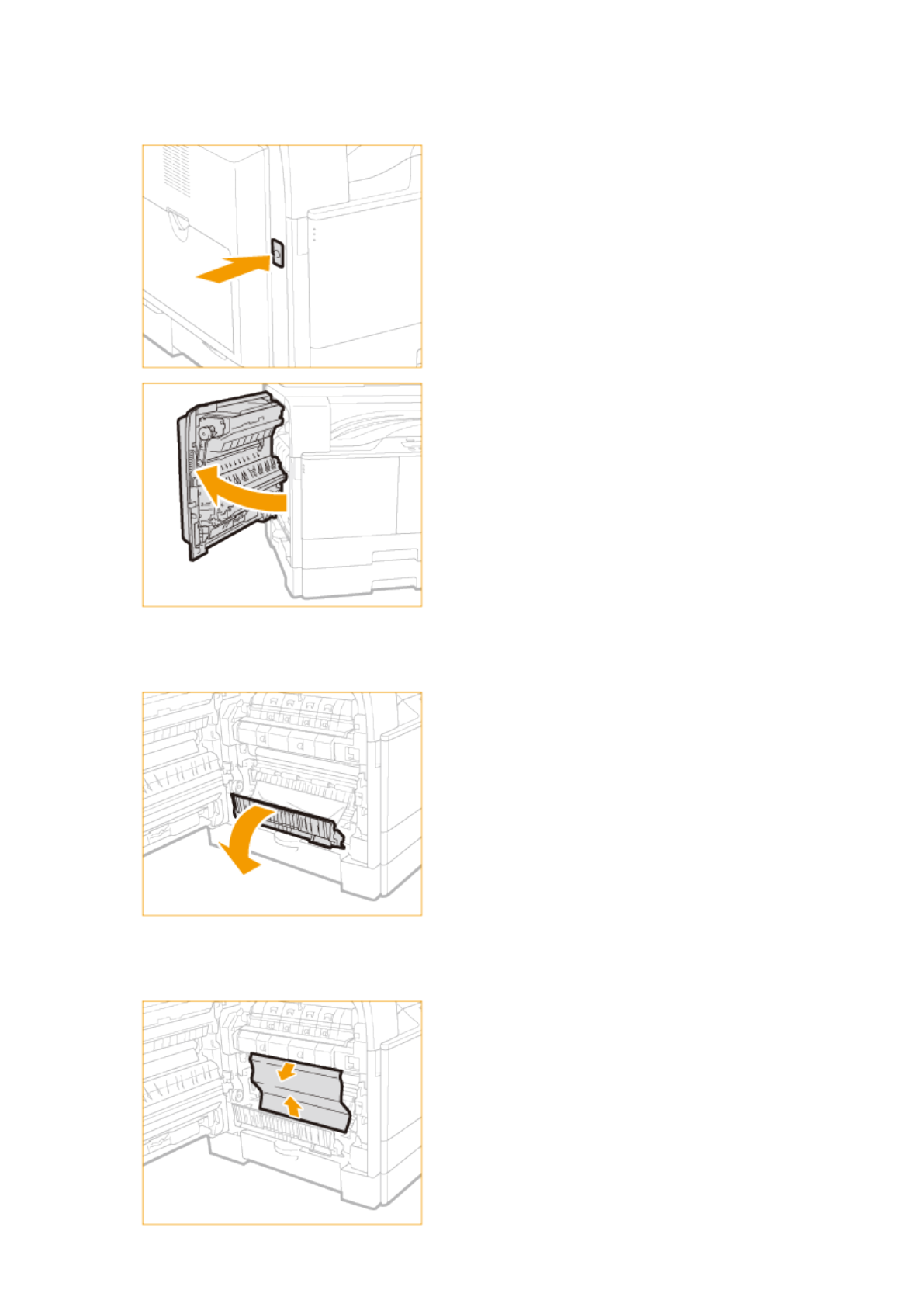
2
Нажмите кнопку на левой крышке основного блока и откройте левую крышку.
3
Откройте левую крышку кассеты 1.
4
Удалите замятую бумагу.
Поиск и устранение неисправностей
539
Содержание
- 3 II
- 4 III
- 5 Безопасность; IV
- 8 VII
- 10 Компоненты и их назначение
- 13 Вид снаружи; Универсальный лоток
- 15 Внутреннее устройство аппарата; Область сканирования устройства подачи документов; Стекло экспонирования
- 17 Панель управления; Дисплей
- 19 ССЫЛКИ
- 20 Переключаемые функции с двумя состояниями
- 23 Если отображается сообщение; При возникновении ошибки
- 25 Изменение порядка расположения кнопок на главном экране; Нажмите
- 26 Для вставки пустых ячеек на экране <Главный>
- 27 Вход в систему аппарата; Вход в функцию управления ИД отдела
- 28 Вход в систему авторизованной отправки
- 30 Использование дисплея; Избегайте указанных ниже действий.; Выбор элементов
- 31 Прокрутка экрана; Изменение значений и параметров; Изменение значений
- 32 Изменение значений параметров
- 33 Ввод текста; Переключение типа текста; Типы текста, который можно ввести
- 36 Размещение документов; Используйте только полностью сухие документы
- 37 Размещение документов на стекле экспонирования; Откройте крышку устройства подачи/стекла экспонирования.; Размещение документов в устройстве подачи
- 40 Загрузка бумаги; Тип и настройка бумаги для аппарата
- 42 Загрузка бумаги в кассету для бумаги; Нажмите на металлическую пластину, чтобы зафиксировать ее.
- 43 При загрузке бумаги в лоток 2
- 44 Загрузите бумагу в кассету для бумаги.
- 45 Осторожно задвиньте кассету для бумаги в аппарат.
- 46 Загрузка бумаги в универсальный лоток; Откройте универсальный лоток.
- 47 Вставьте бумагу в универсальный лоток до упора.
- 49 Загрузка конвертов в универсальный лоток; Перед загрузкой конвертов; Закройте отворот каждого конверта.
- 50 Ориентация при загрузке
- 52 Загрузка уже отпечатанной бумаги; Загрузка бумаги с логотипами в книжной ориентации; При загрузке бумаги формата A4 с логотипами
- 53 При загрузке бумаги формата A3 с логотипами; Загрузка бумаги с логотипами в альбомной ориентации
- 55 Указание формата и типа бумаги
- 57 Регистрация пользовательского формата бумаги
- 59 Регистрация в адресной книге; Однокнопочный набор
- 61 Регистрация адресатов в адресной книге
- 64 Редактирование содержимого зарегистрированных адресатов; Удаление зарегистрированного адресата
- 66 Регистрация адресатов для однокнопочного набора
- 70 , а затем коснитесь строки адресата, которого
- 72 Редактирование содержимого зарегистрированных групп
- 73 Удаление группы
- 75 Настройка громкости
- 77 Установка времени автоматического выключения
- 78 Переход в спящий режим; Если аппарат находится в спящем режиме
- 79 Выход из спящего режима
- 80 Копирование
- 81 Использование основных операций
- 82 Упрощение часто используемых операций копирования
- 83 При необходимости укажите настройки копии.
- 84 При размещении документов в устройстве подачи на шаге 1; При размещении документов на стекле экспонирования на шаге 1
- 85 Выбор бумаги для копирования
- 86 Отмена копирования; Для отмены нажмите кнопку; Если на экране отображается список документов при нажатии
- 87 Для отмены используйте; Сведения о копировании
- 88 Различные настройки копирования
- 90 Увеличение или уменьшение масштаба; Фиксированный коэффициент копирования
- 91 Выбор типа документа
- 92 Корректировка плотности
- 93 Двухстороннее копирование; Типы двухстороннего копирования.
- 98 Как поместить удостоверение
- 100 Книжная рамка
- 102 Сортировка копий по страницам
- 108 Изменение параметров по умолчанию; Настройки
- 112 Быстрое и простое указание адресатов
- 113 Отправка и прием в соответствии с текущими задачами
- 115 Отправка факсов
- 117 Выбор адресатов из адресной книги
- 118 Указание адресатов из списка быстрого доступа
- 121 Отмена отправки факса; Нажмите кнопку <Отмена> для отмены действия; Если при нажатии клавиши
- 122 Сведения о факсе
- 123 Отправка от зарегистрированных адресатов; СОВЕТЫ по повышению уровня безопасности
- 124 Выбор из адресной книги
- 125 При необходимости укажите параметры сканирования.; Удаление адресатов
- 133 Указание ранее использованных адресатов
- 136 Указание адресатов на сервере LDAP
- 137 Укажите условия для отображения результатов поиска.
- 139 Различные настройки факсимильной связи
- 140 Настройка разрешения
- 142 Сканирование двусторонних документов
- 144 Прием факсов; Способы приема факсов
- 145 Настройка аппарата для приема факсов
- 146 Выберите способ получения.
- 147 Использование телефона для приема факсов (Удаленный прием); Когда звучит звонок входящего вызова, поднимите трубку.
- 153 Сохранение документов в памяти
- 154 Печать документов из памяти; Проверка и удаление документов, сохраненных в памяти
- 155 Для удаления проверенного документа
- 156 Переадресация принятых факсов
- 157 Выбор документа для переадресации
- 158 Выберите конечный адрес для переадресации из адресной книги.
- 159 Печать документов, подлежащих переадресации
- 163 Использование информационных служб факса
- 166 Проверка журналов связи по отправке и приему документов
- 167 Справка по работе с драйвером факса
- 168 Указание одного адресата
- 169 Указание нескольких адресатов
- 170 Использование аппарата в качестве принтера
- 171 Печать с мобильных устройств
- 172 О справке по драйверу принтера; Использование дополнительных модулей; Параметры бумаги на аппарате
- 174 Отмена печати; С компьютера; Дважды щелкните значок принтера.
- 175 С панели управления; Нажмите кнопку
- 177 Проверка состояния печати; Это полезно в следующих случаях
- 180 Печать с помощью функции Защищенная печать; Отправка защищенного документа с компьютера на аппарат
- 181 Печать защищенных документов; Выберите защищенный документ для печати.
- 184 Регистрация профиля
- 185 Изменение профиля; Выбор профиля; Изменение параметров выбранного профиля
- 186 Измените параметры на экране параметров печати и нажмите [ОК].
- 188 Использование аппарата в качестве сканера
- 189 Сканирование на аппарате; Сканирование с мобильных устройств
- 191 Щелкните значок
- 193 Выберите тип сканирования.
- 194 Информация о папке назначения
- 195 Сканирование с компьютера; Сканирование с помощью MF Scan Utility (Утилита сканирования MF); Сканирование с помощью приложения
- 196 В приложении выберите команду, которая запускает сканирование.
- 198 Настройки параметров сканирования в ScanGear MF; Запуск из MF Scan Utility (Утилита сканирования MF)
- 199 С помощью WSD; Подготовка к использованию функции «Сканирование WSD»
- 202 Регистрация часто используемых параметров сканирования
- 204 Сохранение документов непосредственно в общей папке
- 207 Чтобы указать тему/основной текст
- 208 Указание адреса для ответов; Задание приоритета
- 209 При возникновении ошибки отправки
- 215 Для отмены нажмите
- 216 Перед отменой проверьте состояние передачи
- 217 Указание подробных настроек
- 218 Определение формата сканирования
- 219 Задание цветового режима
- 220 Выбор формата файла
- 223 Указание ориентации документа
- 227 Определение значений гамма
- 230 Выберите вкладку при помощи
- 239 Если на шаге 2 выбрана <Электронная почта>
- 245 Общая папка
- 248 Проверка журналов для отправленных документов
- 250 Подключение к мобильным устройствам
- 252 Подключение через маршрутизатор беспроводной локальной сети
- 254 Подключение напрямую (в режиме точки доступа); Подготовка к установке прямого соединения (режим точки доступа); Задание значения для времени до автоматического прерывания.; Подключение напрямую
- 256 Работа с аппаратом из приложений; Использование Canon PRINT Business (ПЕЧАТНЫЙ бизнес Canon)
- 257 Использование AirPrint; Настройка параметров AirPrint
- 258 Укажите необходимые параметры.
- 259 Изменение функций, доступных для AirPrint; Изменение настроек печати и факса; Изменение настройки сканирования
- 260 Отображение экрана для AirPrint; Войдите в Удаленный ИП.; Специальная страница AirPrint
- 261 Товарные знаки
- 262 Печать с помощью AirPrint; Требования к системе; Печать с iPad, iPhone или iPod touch; Убедитесь, что аппарат включен и подключен к устройству Apple.
- 263 Печать с компьютера Mac; Убедитесь в том, что аппарат включен и подключен к компьютеру Mac.
- 265 Сканирование с помощью AirPrint; Сканирование с компьютера Mac
- 266 При необходимости настройте параметры сканирования.
- 267 Сетевая среда; Отправка факсов с компьютера Mac; Выберите аппарат в диалоговом окне печати.
- 269 Если не удается воспользоваться функцией AirPrint
- 270 Использование виртуального принтера Google; Проверка параметров аппарата; Регистрация аппарата в службе виртуального принтера Google
- 271 Для регистрации аппарата следуйте инструкциям на экране.
- 273 Дистанционное управление аппаратом; Поддерживаемые веб-браузеры; iOS; Запуск службы Удаленный ИП с мобильных устройств; Запустите веб-браузер на мобильном устройстве.
- 274 Сеть
- 275 Подключение к компьютеру/Просмотр сетевых параметров аппарата; Настройка аппарата для более удобной работы в сети
- 276 Прямое соединение с мобильным устройством
- 277 Перед началом работы
- 280 Подключение к проводной локальной сети; Подсоедините кабель локальной сети.; Подождите около 2 минут.
- 281 Подключение к беспроводной локальной сети; Риск утечки информации; Настройка подключения с использованием WPS
- 282 Режим нажатия кнопки; Настройка подключения вручную; Выбор беспроводного маршрутизатора
- 284 Убедитесь в том, что на панели управления мигает индикатор Wi-Fi.; Снижение энергопотребления
- 289 Параметры безопасности
- 290 Выберите беспроводной маршрутизатор.; Введите записанный ключ сети.
- 292 Введите записанный SSID.
- 293 При использовании WEP
- 296 Проверка SSID и ключа сети
- 298 Настройка адреса IPv4
- 300 Проверка сетевого подключения
- 301 Настройка адресов IPv6
- 305 Просмотр параметров сети; Просмотр настроек IPv4; Просмотр настроек IPv6
- 306 Просмотр информации о прямом подключении; Просмотр MAC-адреса для проводной локальной сети
- 307 Просмотр MAC-адреса и сведений для беспроводной локальной сети; Выберите параметр для просмотра.
- 310 Настройка протоколов печати и функций WSD; Настройка протоколов печати.
- 311 Настройка протокола LPD или RAW; Настройка протокола WSD
- 312 Использование панели управления
- 313 Настройка портов принтера; Перейдите на вкладку [Порты] и настройте необходимые параметры.
- 314 Добавление порта
- 315 Изменение типа или номера порта
- 316 Настройка сервера печати
- 317 При необходимости установите дополнительные драйверы.
- 318 Установка драйверов на компьютер посредством сервера печати; Дважды щелкните значок общего принтера.
- 319 Сканирование в электронную почту
- 322 Использование веб-браузера
- 326 Перезапустите аппарат.
- 327 Настройка параметров связи по электронной почте
- 328 Настройка аутентификации POP перед отправкой
- 338 Настройка параметров Ethernet; Автоматическая настройка параметров Ethernet
- 340 Изменение максимального блока передачи
- 342 Настройка DNS; Настройте параметры DNS.
- 343 Настройка IPv4 DNS
- 344 Настройка DNS для IPv6
- 347 Настройка SMB; Имя NetBIOS
- 349 Регистрация серверов LDAP
- 350 Зарегистрируйте сервер LDAP.
- 352 Регистрация сервера аутентификации
- 356 Настройка SNTP
- 358 Проверка связи с сервером NTP/SNTP
- 359 Мониторинг и контроль аппарата с помощью SNMP
- 360 Укажите параметры SNMPv1.
- 361 Укажите параметры SNMPv3.
- 363 Укажите параметры получения сведений об управлении принтером.; Отключение SNMPv1; Одновременная активация SNMPv1 и SNMPv3
- 365 Установка основных параметров защиты информации
- 367 Предотвращение несанкционированного доступа; Назначение частного IP-адреса; Диапазоны значений для частных IP-адресов
- 368 Задание PIN-кода для каждой функции
- 369 Настройка прав доступа; ИД администратора системы
- 370 Задание ИД администратора системы; Настройка имени администратора системы
- 372 Настройка управления ИД отдела; Регистрация/редактирование ИД отдела и PIN-кода
- 373 Регистрация ИД отдела; Редактирование параметров зарегистрированного ИД отдела
- 374 Включение функции управления ИД отдела
- 376 ВАЖНО
- 377 Блокировка заданий при неизвестном ИД отдела
- 380 Установка PIN для Удаленного ИП
- 382 Аутентификация на сервере LDAP
- 383 Настройте параметры отправки электронной почты.
- 385 себе или в указанную папку]
- 387 Ограничение связи посредством брандмауэра
- 388 Указание IP-адресов по правилам брандмауэра
- 389 Настройка параметров фильтрования пакетов.
- 392 Указание MAC-адресов по правилам брандмауэра
- 395 Изменение номеров портов; Нажмите на порт для внесения изменений.
- 397 Настройки прокси
- 399 Ограничение функций аппарата; Ограничение доступа к адресной книге и функциям отправки; Ограничение печати с компьютера
- 401 Настройка PIN-кода для адресной книги
- 403 Ограничение круга адресатов
- 406 Отображение экрана для подтверждения номера факса; Отображение адресатов в адресной книге
- 410 Ограничение функций USB
- 411 Отключение соединения HTTP
- 412 Отключение Удаленного ИП
- 413 Включение функций надежной защиты; Зашифрованный обмен данными по протоколу TLS
- 415 Включите TLS для удаленного ИП.
- 418 Настройка аутентификации IEEE 802.1X; TLS
- 420 Настройка TLS
- 424 Создание пары ключей; Генерирование ключа сетевой связи
- 425 Задайте параметры для ключа и сертификата.
- 426 Генерирование ключа и запроса на подпись сертификата (CSR)
- 429 Запустите Удаленный ИП и войдите в режиме администратора.
- 433 Зарегистрируйте пару ключей или сертификат CA.
- 435 Проверка пар ключей и цифровых сертификатов
- 437 Использование удаленного ИП
- 439 Запуск Удаленному ИП; Подключитесь к удаленному ИП.
- 440 Если функция управления идентификаторами отделов включена
- 441 Экраны удаленного ИП; Значок «Обновить»
- 442 Меню
- 443 Значок «В начало»; Параметры администратора системы
- 444 Навигационная цепочка; Номер списка
- 445 Проверка состояния документов для печати
- 446 Просмотр журнала документов; Проверка сведений об ошибках
- 450 Выберите пункт меню, который необходимо настроить.
- 452 Не выключайте аппарат до завершения импорта или экспорта.; Экспорт данных адресной книги
- 453 Не используйте аппарат до завершения операции.; Загрузка данных адресной книги
- 457 Регистрация адресата факса (imageRUNNER 2206iF)
- 460 Список меню настройки
- 462 Настройки сети; Выбор проводной/беспроводной сети; Настройки SSID
- 463 Режим нажатия кнопки WPS
- 464 Параметры прямого соединения; Использовать прямое соединение
- 465 Быстрое подключение с ПК; Настройки IPv4
- 466 Команда PING; Настройки mDNS
- 467 Настройки IPv6; Использовать IPv6
- 468 Настройки DNS; Настройки печати LPD
- 469 Настройки WSD; Использовать HTTP
- 470 Размер MTU; Настройки SNMP; Настройки SNMPv1; Настройки SNMPv3
- 471 Получить сведения об управлении принтером с хоста; Настройки выделенного порта
- 472 Время ожидания соединения при запуске
- 474 Настройки громкости; Сигнал факса
- 476 Сигнал обнаружения оригинала в устройстве подачи; Настройки отображения; Экран по умолчанию после запуска/восстановления; Настройки отображения кнопки главного экрана
- 477 Уведомление о проверке настроек бумаги; Уведомление о чистке области сканирования оригинала
- 478 Тип перемещения курсора; Language
- 480 Настройки таймера; Настройки даты/времени; Формат даты
- 481 Настройки текущей даты/времени; Часовой пояс
- 482 Настройки летнего времени; Время автоматического перезапуска; Функция после автоматического перезапуска
- 485 Общие настройки; Автовыбор источника бумаги
- 486 Функции; Источники бумаги
- 487 Переключить способ подачи бумаги
- 489 Настройки копирования; Изменить настройки по умолчанию
- 490 Автораспознавание ориентации оригинала
- 491 Инициализация настроек по умолчанию
- 492 Основные настройки; Регистрация телефонного номера устройства
- 493 Настройки управления связью
- 494 Начальная скорость приема
- 495 Настройки функции передачи; Регистрация имени устройства
- 497 ИД передающего терминала
- 499 Настройки функции приема; Прием в режиме ECM
- 501 Настройки блокировки памяти; Настройки печати при приеме; Печать на обеих сторонах
- 503 Настройки переадресации; Включение настроек переадресации; Справочник по настройке факса
- 504 Настройки сканирования; Настройки электронной почты
- 505 Настройки файла
- 507 Параметры выводимого файла изображения; Значение гамма при передаче YCbCr
- 508 Настройки принтера; Замещение формата бумаги
- 509 Копий; Двусторонний режим печати
- 510 Плотность
- 511 Экономия тонера; Макет; Позиция переплета
- 512 PCL; Экономия бумаги
- 516 Увеличить ширину печати A4; Полутона
- 517 Тип изображения
- 518 Настройка/Обслуживание; Плотность принтера
- 519 Автокоррекция загрязнения на области сканирования; Особая обработка; Специальный режим печати O
- 520 Специальный режим печати M; Специальный режим печати N
- 521 Специальный режим печати S; Специальный режим печати P
- 522 Специальный режим печати F; Чистка валика переноса
- 523 Настройки управления системой
- 524 Настройки сведений об админ. системы; ИД и PIN администратора системы; Настройки сведений об устройстве
- 525 Использовать TLS
- 526 Использовать удаленный ИП
- 527 Ограничить функцию передачи; PIN-код адресной книги
- 528 Отображение журнала заданий; Использовать как устройство USB
- 529 Настройки защищенной печати; USB
- 531 Инициализация всех данных/Настройки
- 532 Поиск и устранение неисправностей
- 533 Замятие бумаги; Отображается сообщение об ошибке или код ошибки
- 534 Если проблему не удается устранить
- 535 Устранение замятия бумаги; При устранении замятия бумаги не выключайте аппарат.; Если бумага порвалась
- 536 Замятие бумаги в кассете для бумаги 1; Уберите замятую бумагу из выводного лотка.
- 539 Замятие бумаги в модуле Cassette Feeding Module-AD
- 542 Замятие бумаги в области вывода
- 544 Закройте левую крышку кассеты 1.; Замятие бумаги в Duplex Unit-C
- 546 Замятие бумаги вокруг блока термозакрепления
- 548 Замятие бумаги в универсальном лотке; Если в универсальный лоток загружена бумаги, уберите ее.
- 549 Удалите всю замятую бумагу.
- 550 Действия при появлении сообщений; Невозможно подключиться через прямое соединение.; Не удается обнаружить точку доступа.
- 551 Печать принятых данных невозможна.; Нельзя отправить, так как указано более одного адресата.; Невозможно указать группу.
- 552 Проверьте настройки аутентификации.
- 553 Не удалось подключиться.; Не удалось подключиться. Проверьте настройки PSK.
- 554 Не удалось обнаружить подключения от беспров. устройств.; Не удалось выполнить очистку.
- 555 Прямое соединение прервано.; Быстрое подключение с ПК завершено по тайм-ауту сеанса.
- 556 Работа с факсами ограничена.
- 557 Нет ответа от адресата.; Подготовьте картридж с тонером.
- 558 Удаленное сканирование ограничено.; Замените картридж с тонером.; Сканирование ограничено.; Задайте правильные сведения для аутентификации.; Указание и регистрация новых адресатов ограничены.
- 559 Память заполнена. Сканирование будет отменено. Выполнить печать?
- 562 Действия при разных кодах ошибки
- 570 Распространенные проблемы; Проверьте следующее
- 571 Бумага не подается или подается по несколько листов за один раз.; Замятие бумаги повторяется.; Если проблема остается, даже после проверки
- 572 Проблемы, связанные с установкой и настройкой; Значки в описании; Этот аппарат не может быть подключен к компьютеру через
- 575 Настройка соединения вручную; Изменение настроек беспроводного маршрутизатора; Проблема с USB-подключением
- 576 Проблема с сервером печати; Не удается найти сервер печати для подключения к нему.; Не удается подключиться к общему принтеру.
- 577 Проблемы при копировании/печати; или заламывание бумаги.
- 579 Невозможно выполнить печать с помощью Виртуального принтера
- 580 Проблемы с факсом/телефоном; Проблемы с отправкой; Не удается отправить факс.; Не удается отправить факс с указанием адресата, содержащегося; Факс невозможно передать по оптоволоконной линии.; Проблемы при получении; Неудовлетворительные результаты приема факса. Скручивание или
- 582 Прочие проблемы; Из области вывода аппарата идет пар.
- 583 Если печать выполняется неправильно
- 585 Неудовлетворительные результаты печати; На распечатках появляются полосы; Используется ли подходящая бумага?; Появляются белые полосы; Заканчивается ли тонер?; Появляются пятна и брызги тонера
- 586 Отпечатки блеклые; Наличие белых полос на распечатках
- 587 Барабан в картридже с тонером не поврежден?; Неравномерная плотность печати; Распечатки получаются серого оттенка; Не задано ли слишком высокое значение параметра <Плотность>; Не подвержен ли принтер воздействию прямых солнечных лучей или
- 588 лучей на протяжении длительного периода времени?; Тонер прилипает к руке; Указанная настройка типа бумаги не подходит.
- 589 Бумага заламывается или скручивается; Бумага заламывается; Правильно ли загружена бумага?; Бумага скручивается
- 591 Бумага подается неправильно; Распечатки перекошены; Выровнены ли направляющие бумаги по краям бумаги?; Выполняется ли печать на скрученных конвертах?; Бумага не подается, или одновременно подаются два листа и более
- 593 Сведения, которые необходимо собрать перед обращением в Canon
- 594 Техническое обслуживание
- 595 Замена картриджей с тонером
- 596 Чистка аппарата; Места выполнения чистки
- 597 Наружный вид; Выключите аппарат и отсоедините шнур питания от розетки.
- 598 Очистка области сканирования
- 600 Устройство подачи; Чистка устройства подачи вручную
- 603 Автоматическая очистка устройства подачи
- 604 Валик переноса
- 605 Барабан
- 606 Блок термозакрепления
- 608 При появлении сообщения; Если качество распечаток низкое
- 609 Проверка уровня тонера; Уровень тонера
- 610 <Информация о покупке; Информация о приобретении принтера
- 611 Удаление информации о приобретении
- 612 Как заменить картриджи с тонером; Откройте переднюю крышку.
- 613 Вставьте картридж с тонером.
- 614 Закройте переднюю крышку.
- 615 Как заменить узел барабана; Нажмите кнопку на левой крышке основного блока и откройте крышку.
- 617 Удерживая защитную крышку, вставьте барабан.; Снимите защитную крышку барабана.
- 619 Печать отчетов и списков
- 620 Результат
- 621 Для печати части факсимильного документа в отчете
- 624 Отчет об управлении связью; Печать отчета вручную
- 626 Отчет о результате приема (imageRUNNER 2206iF)
- 627 Список адресной книги
- 631 Отчет об управлении ИД отдела
- 632 Список шрифтов PCL
- 633 Копирование/печать отчета о журнале загрузки
- 634 Просмотр значения счетчика
- 636 Инициализация настроек
- 637 Инициализация адресной книги
- 638 Инициализация меню; Элементы для инициализации
- 639 Инициализация настроек управления системой
- 640 Инициализация всех данных/параметров
- 641 Запасные части; Замена картриджа с тонером; Узел барабана
- 642 Приложение
- 645 Ключевые характеристики
- 646 Забота об окружающей среде и экономия средств
- 649 Повышение производительности
- 651 Применение в мире цифровых технологий
- 654 Другие функции
- 657 Технические характеристики; Технические характеристики аппарата
- 658 Основной блок
- 662 Допустимая бумага; Поддерживаемые форматы бумаги
- 664 Поддерживаемые типы бумаги
- 665 Cassette Feeding Module-AD
- 668 Функция Сканирование
- 669 Функции принтера; Функция принтера UFR II-LT; Функция Печать PCL
- 671 Функции управления; Функции аутентификации; Параметры брандмауэра
- 672 Операционная система
- 674 Общие технические характеристики
- 675 Дополнительное оборудование; Имеющиеся виды дополнительного оборудования; Загрузка нескольких страниц оригинала
- 676 Дополнительная кассета для бумаги
- 677 Переключатель громкости звонка; Выполнение телефонного вызова
- 679 Дополнительные устройства системы; Модуль передачи в цвете; Получение лицензионного ключа; Код доступа к лицензии; Регистрация лицензионного ключа
- 681 Руководства и их содержание
- 682 Структура экрана Руководство пользователя; Поиск нужного раздела; Поиск содержимого
- 683 Главная страница
- 684 Страница раздела; Поиск
- 686 Просмотр документа Руководство пользователя; Метки; Экраны, используемые в данном руководстве
- 687 Иллюстрации, используемые в данном руководстве
- 688 Основные операции в среде Windows; Отображение папки принтеров
- 689 Отображение общих принтеров на сервере печати; Откройте проводник Windows.
- 690 Печать пробной страницы в Windows
- 691 Проверка битовой архитектуры
- 692 Проверьте битовую архитектуру.; Проверка имени компьютера
- 693 Проверьте имя компьютера.; Проверка порта принтера
- 694 Проверка двунаправленной связи
- 696 При печати или передаче из приложения Магазин Windows
- 697 Примечание; Логотип IPv6 Ready; Информация об охране окружающей среды
- 698 Ограничение ответственности
Характеристики
Остались вопросы?Не нашли свой ответ в руководстве или возникли другие проблемы? Задайте свой вопрос в форме ниже с подробным описанием вашей ситуации, чтобы другие люди и специалисты смогли дать на него ответ. Если вы знаете как решить проблему другого человека, пожалуйста, подскажите ему :)
Часто задаваемые вопросы
Как посмотреть инструкцию к Canon imageRUNNER 2206iF?
Необходимо подождать полной загрузки инструкции в сером окне на данной странице
Руководство на русском языке?
Все наши руководства представлены на русском языке или схематично, поэтому вы без труда сможете разобраться с вашей моделью
Как скопировать текст из PDF?
Чтобы скопировать текст со страницы инструкции воспользуйтесь вкладкой "HTML"


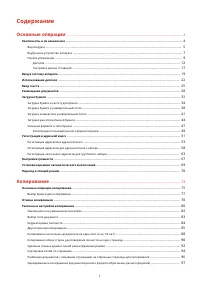
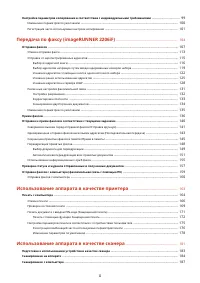

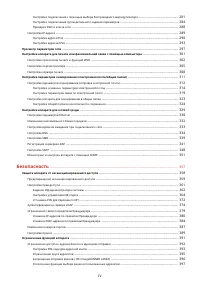
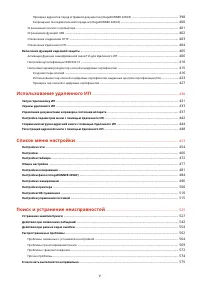
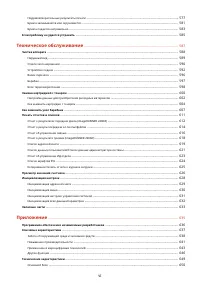
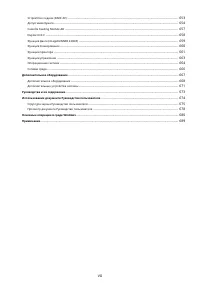
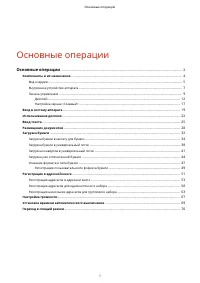
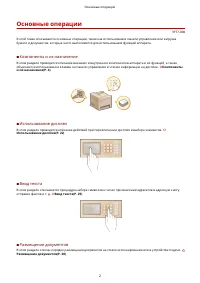
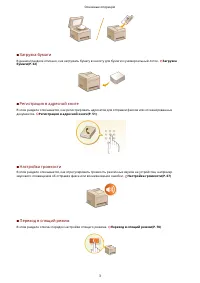

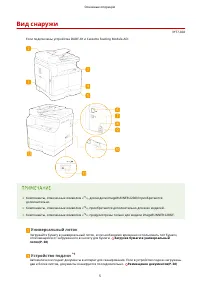
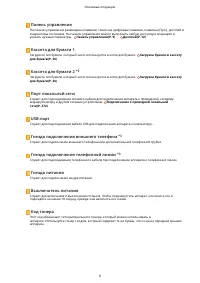

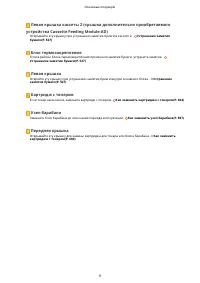
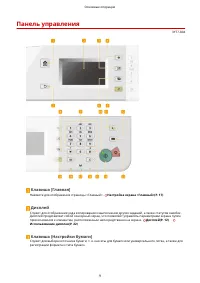
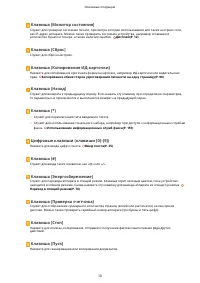
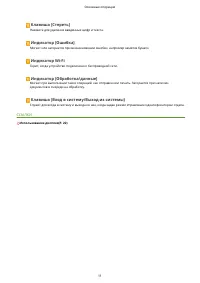
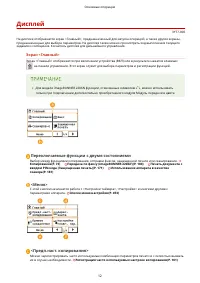
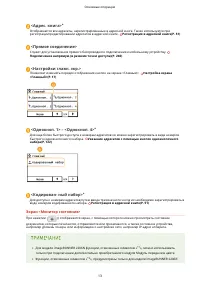
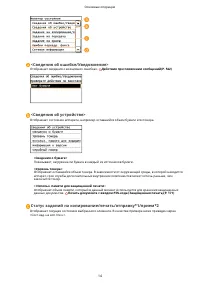
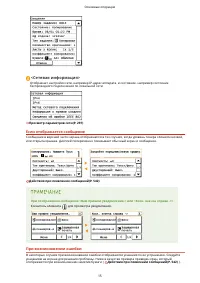
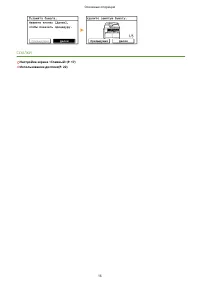
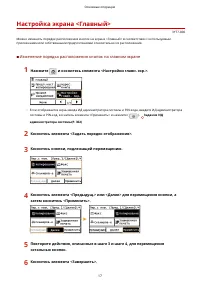
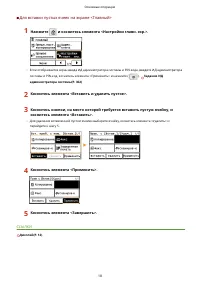
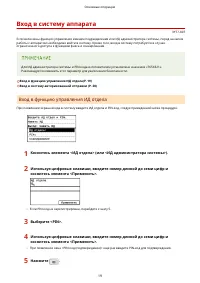
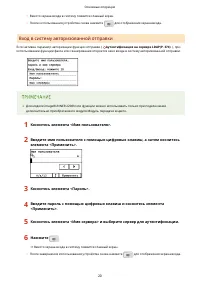
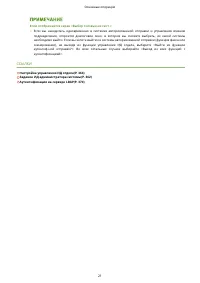
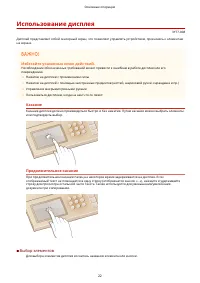
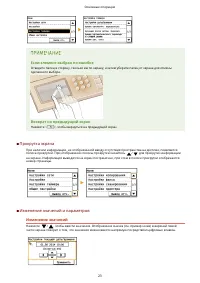
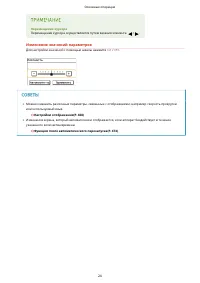
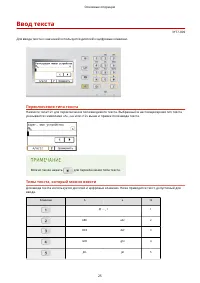
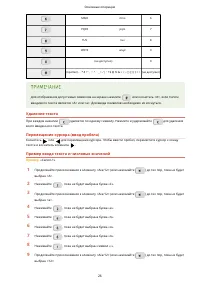
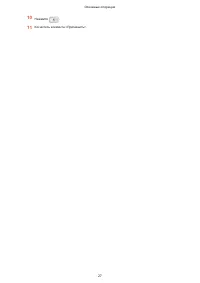
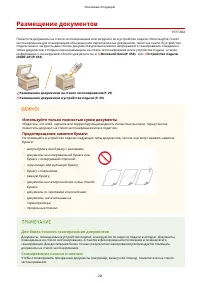
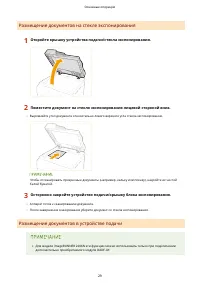
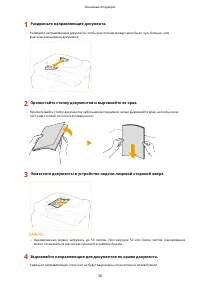
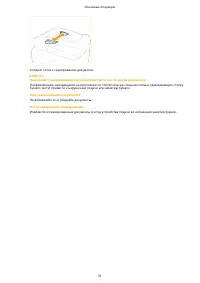
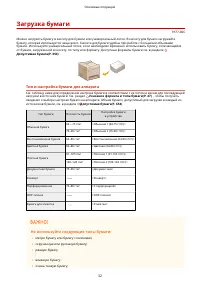
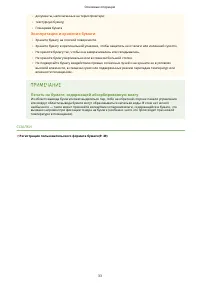
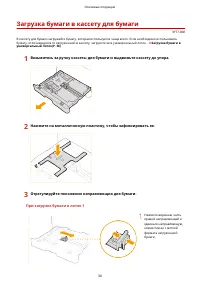
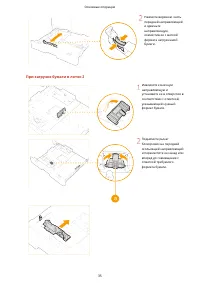
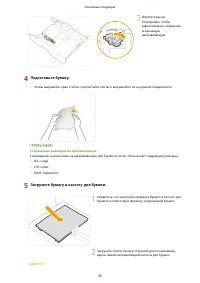
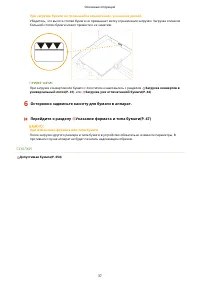
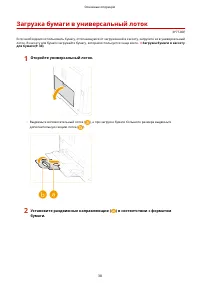
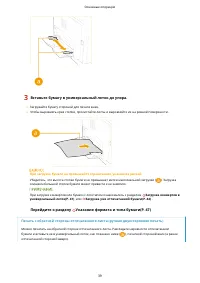
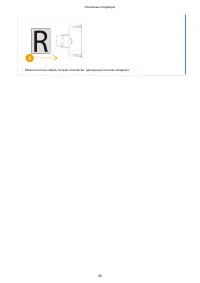
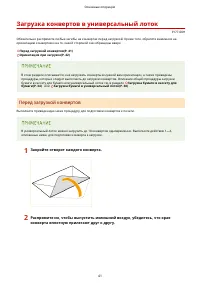
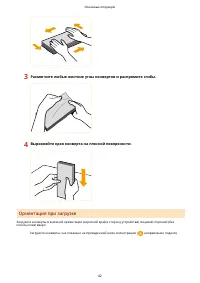

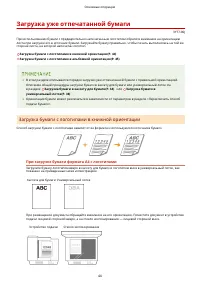
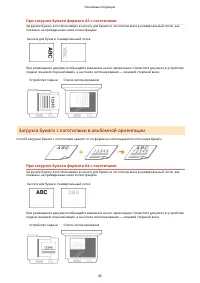
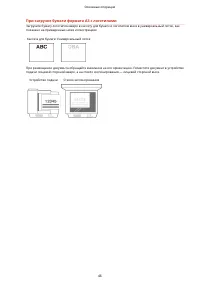
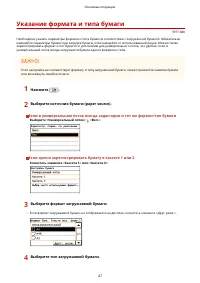
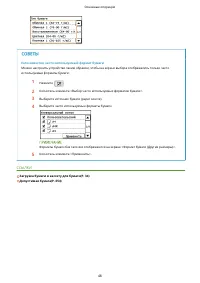
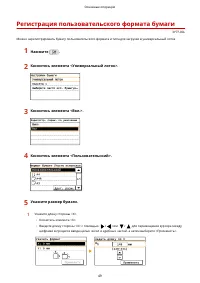
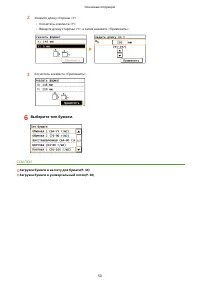
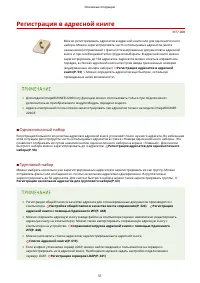
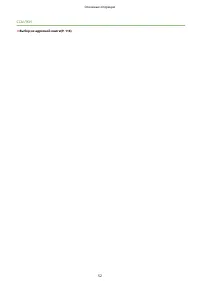
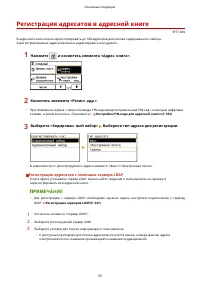
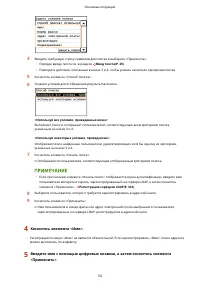
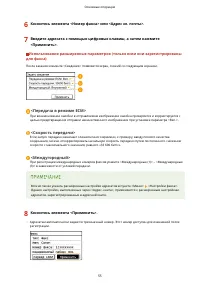
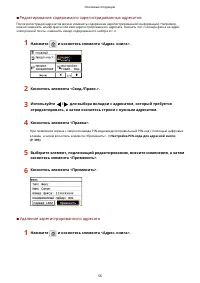
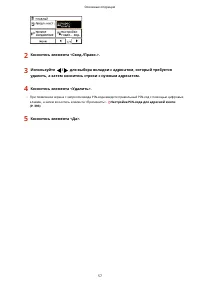
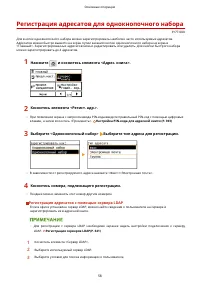
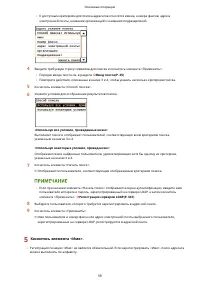
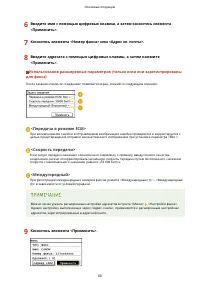

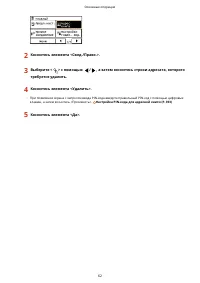



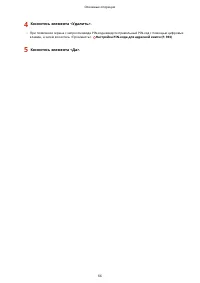

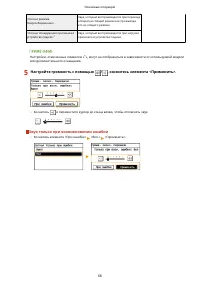
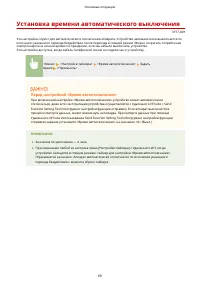
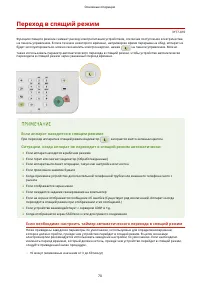
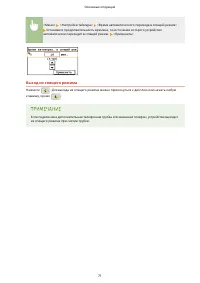
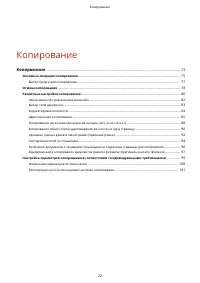
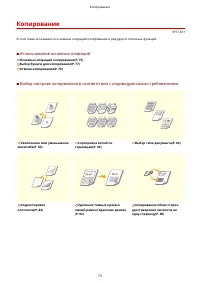
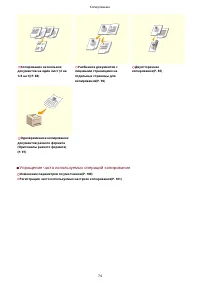
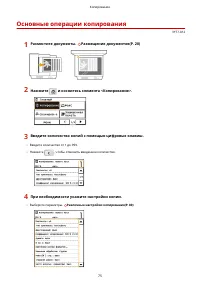
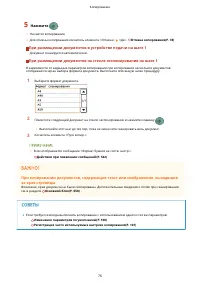
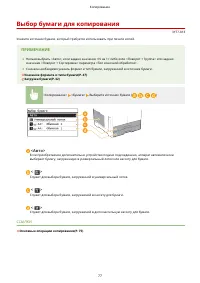
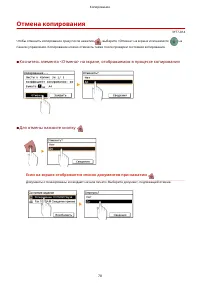
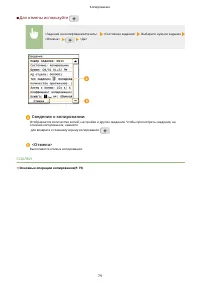
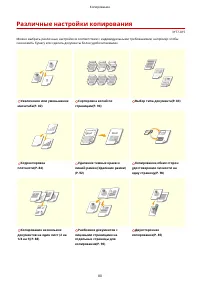
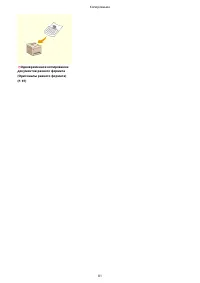
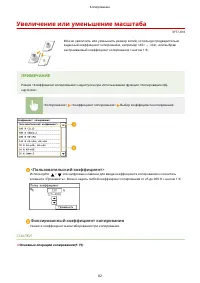
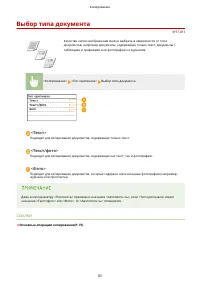
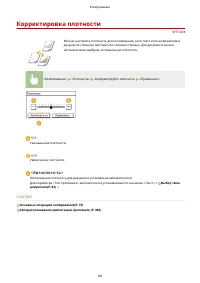
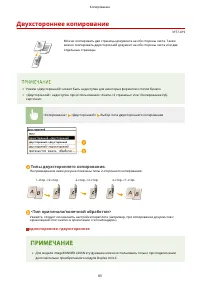
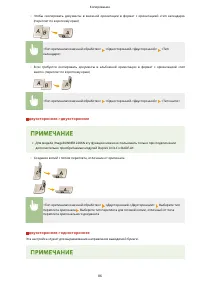
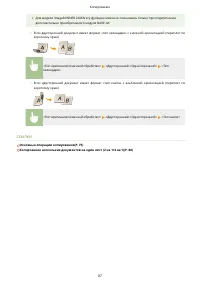
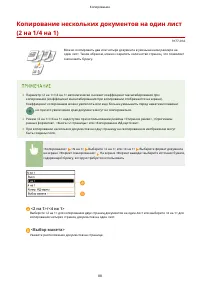
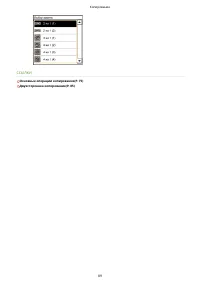
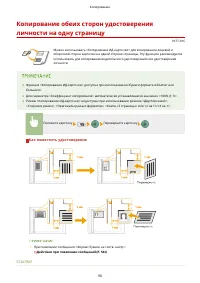
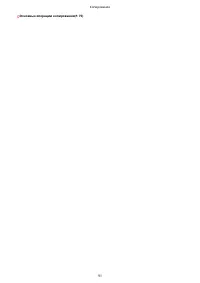
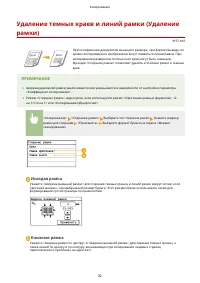
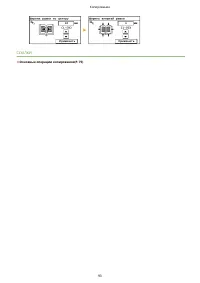
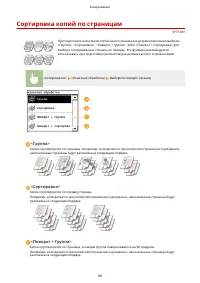
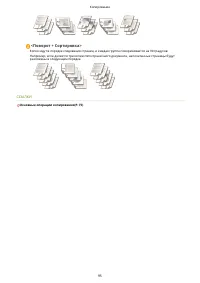
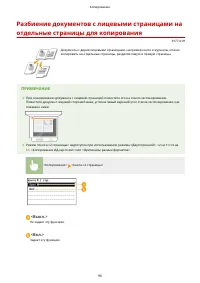
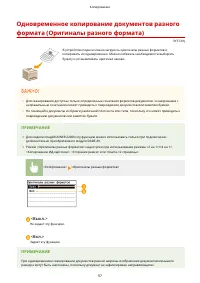
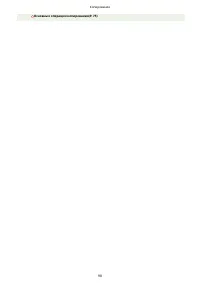
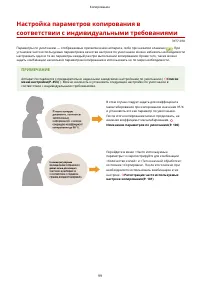
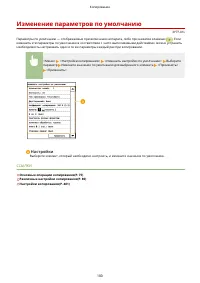
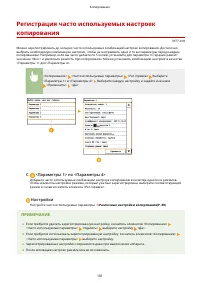
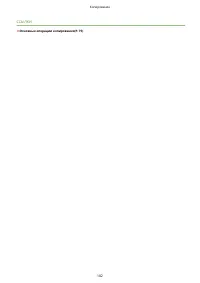

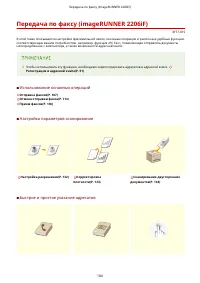
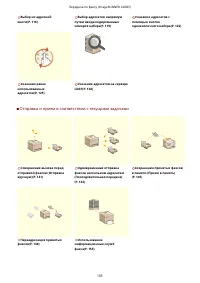
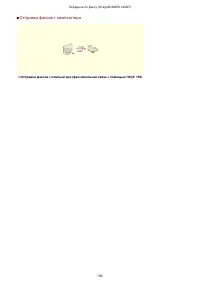
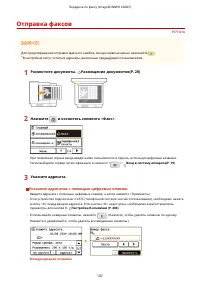
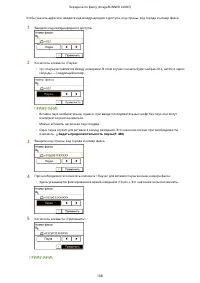
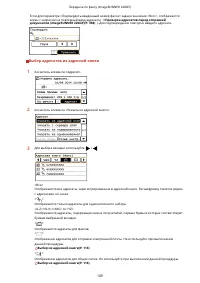
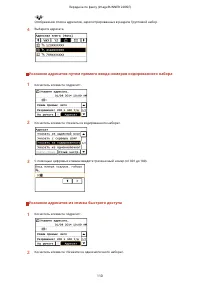
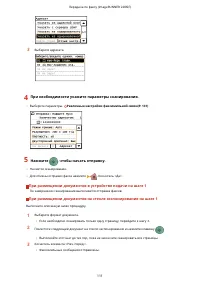
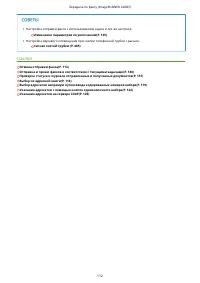
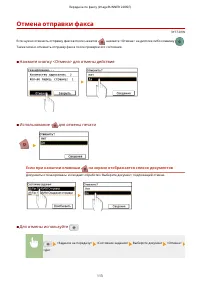
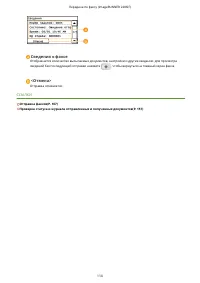

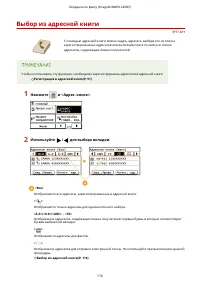
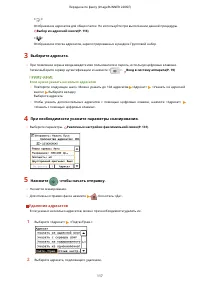
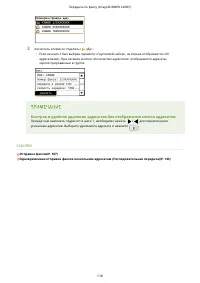
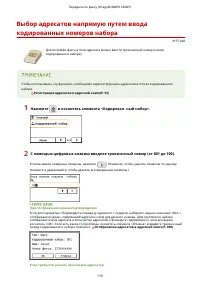
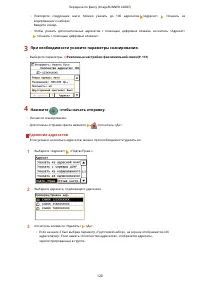
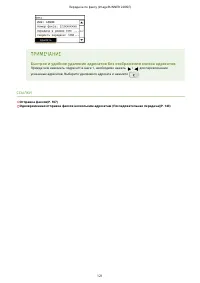
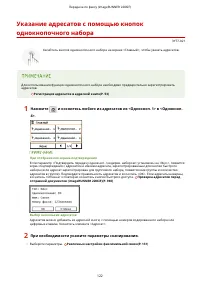
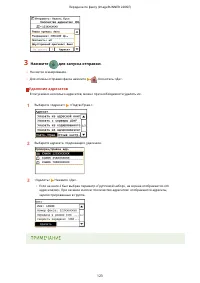
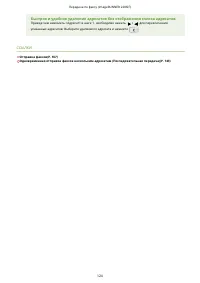
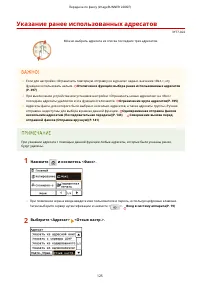
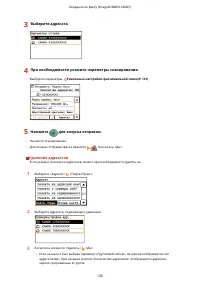
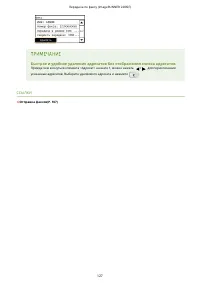
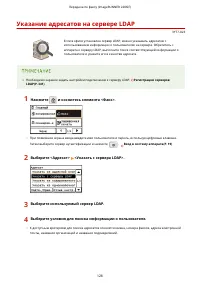
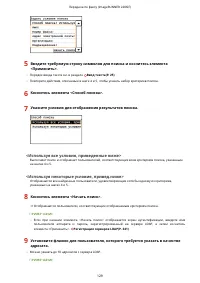
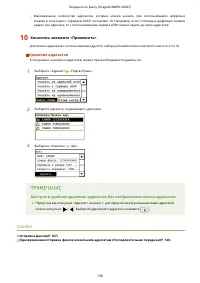
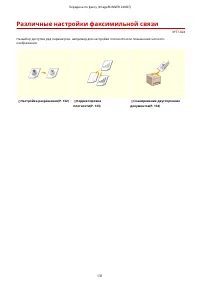
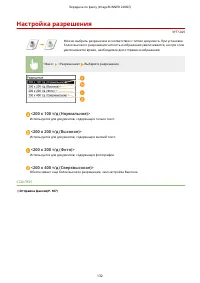
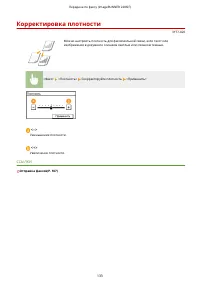
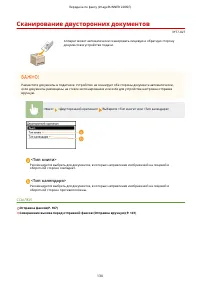
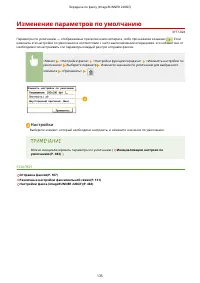
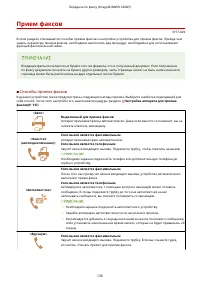
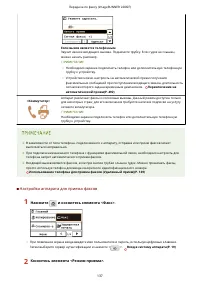
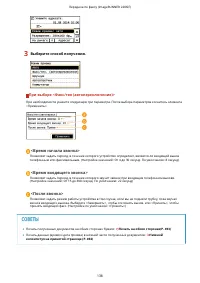
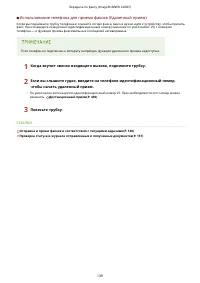
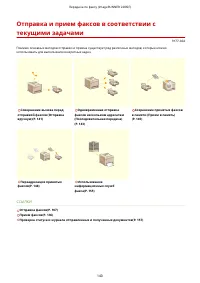

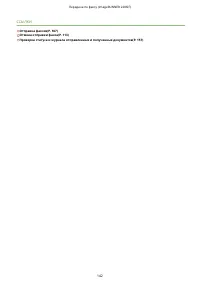
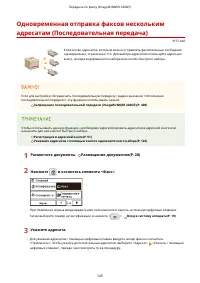
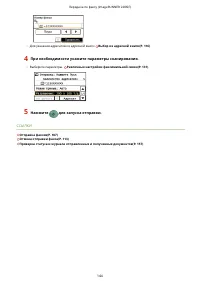
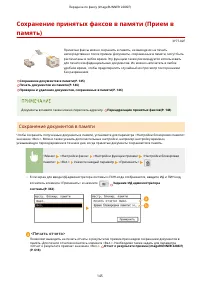
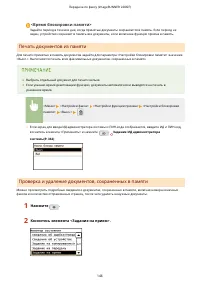
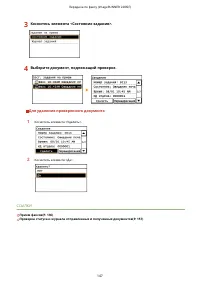
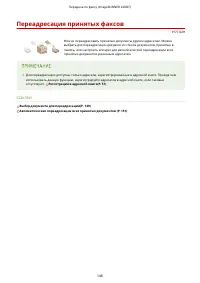
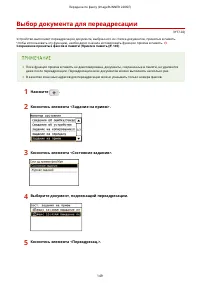
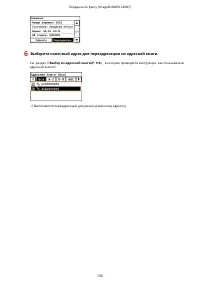
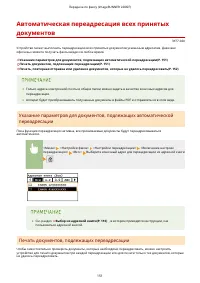
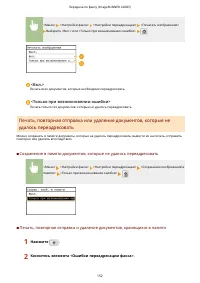
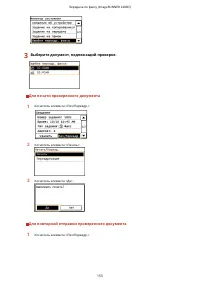
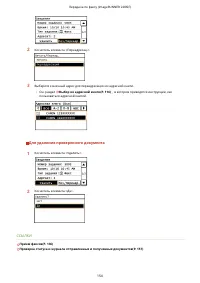
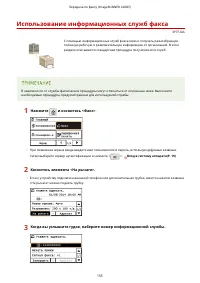
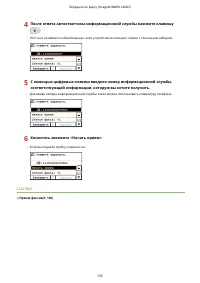

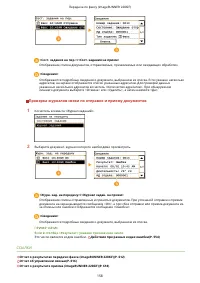
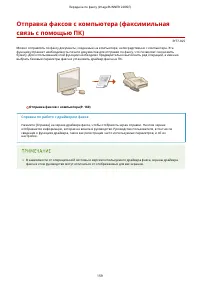
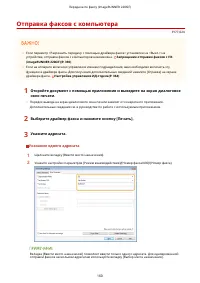
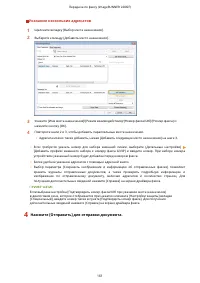
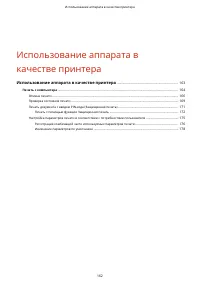
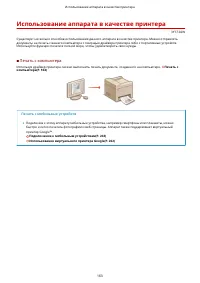
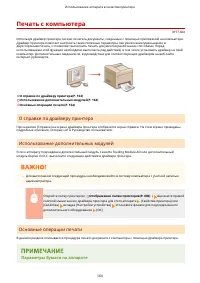
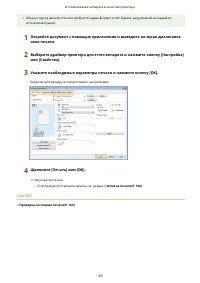
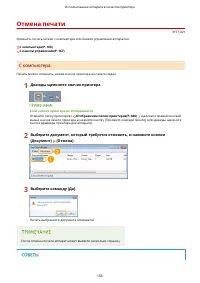
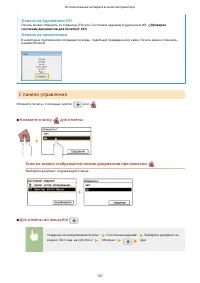

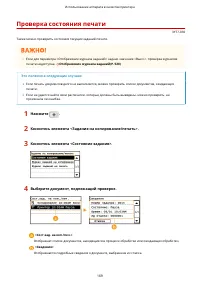
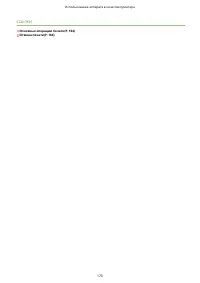
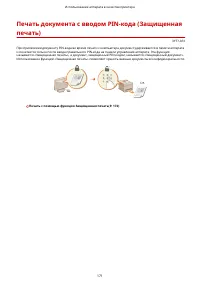
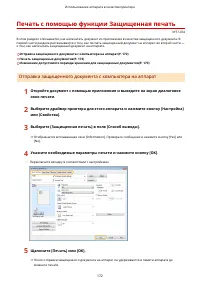
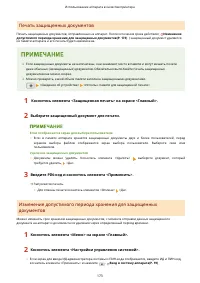

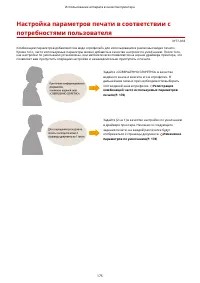
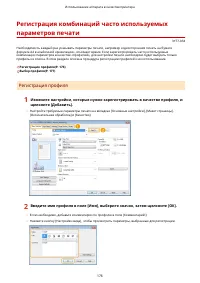
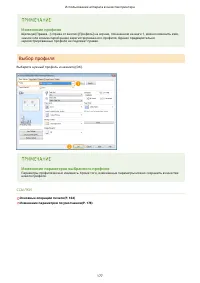
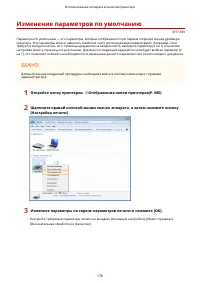
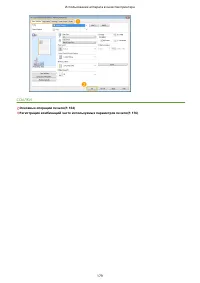

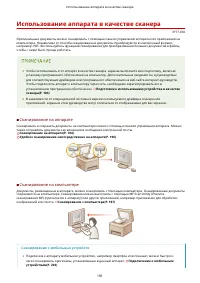
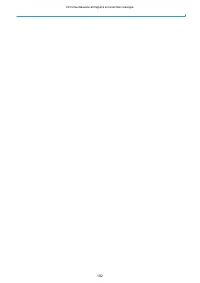
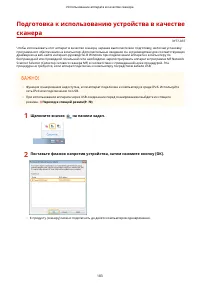
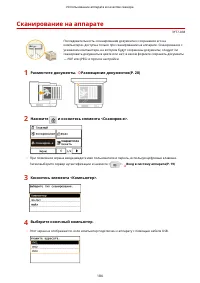
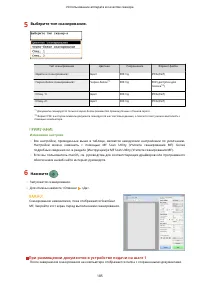
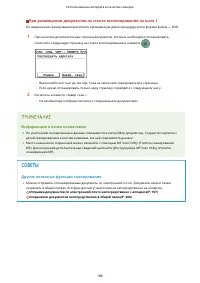
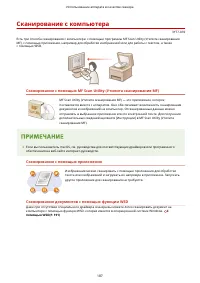
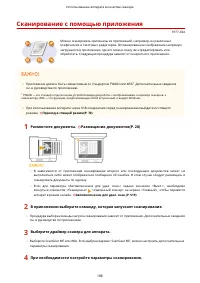
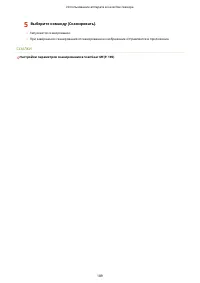
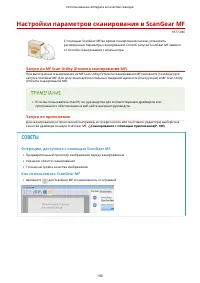
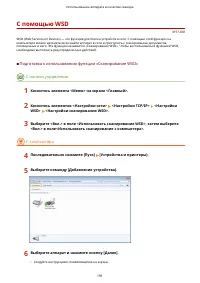

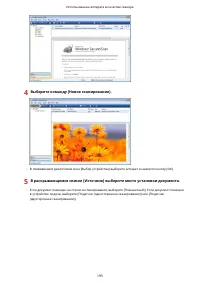
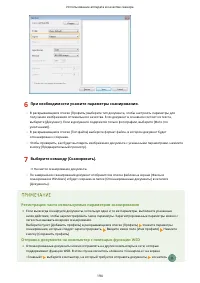
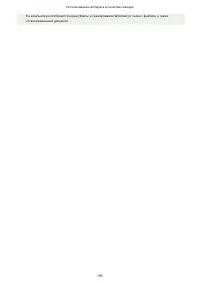
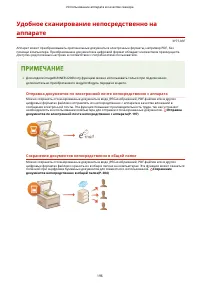
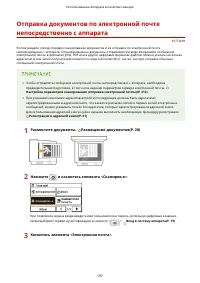
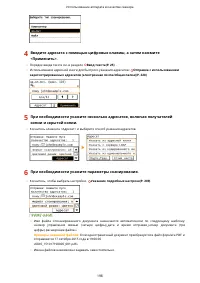
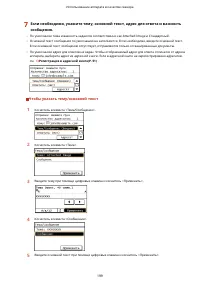
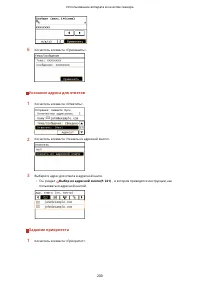
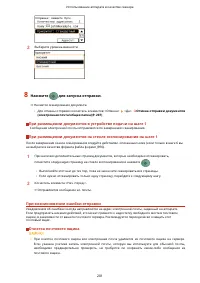
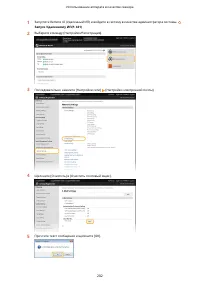
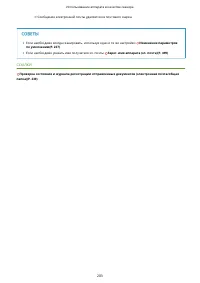
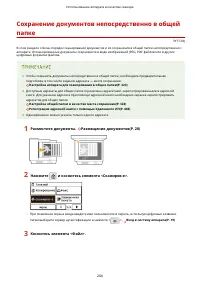
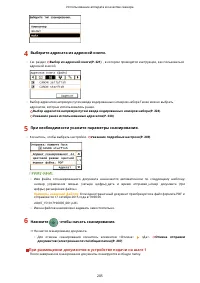
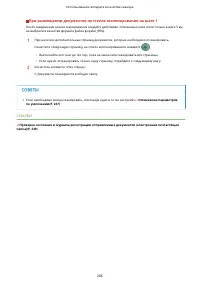
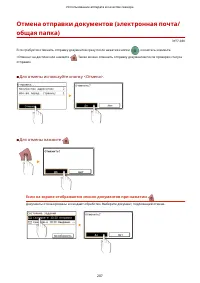
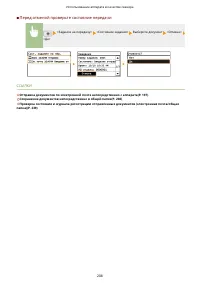
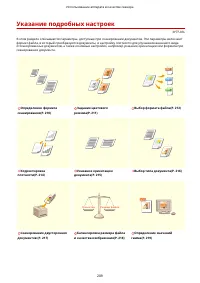
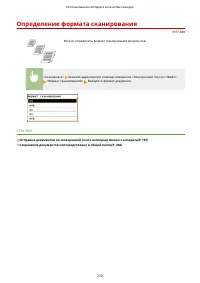
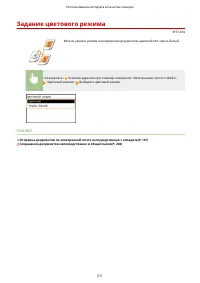
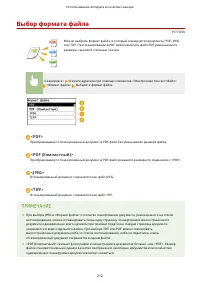
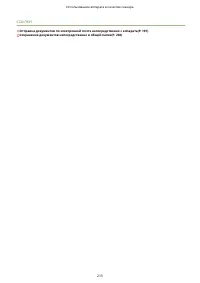
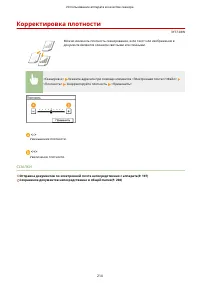
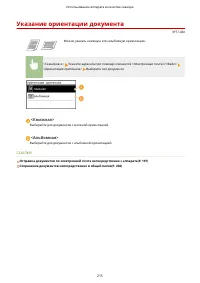
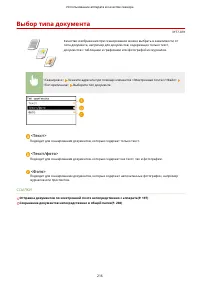
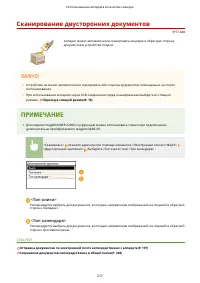
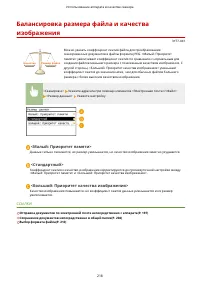
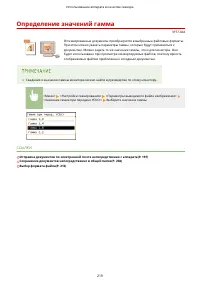


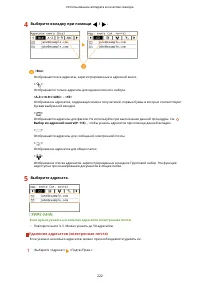
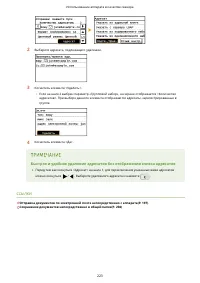
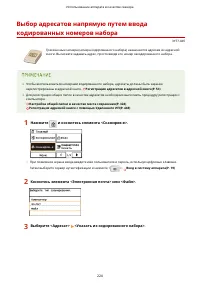
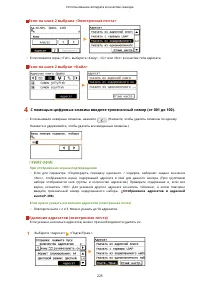
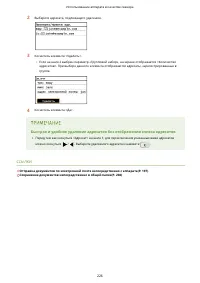
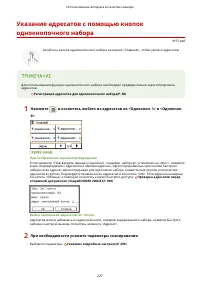
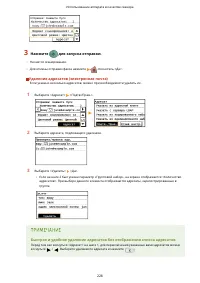
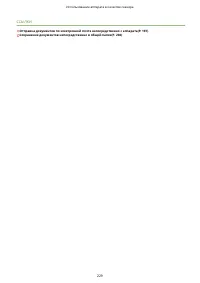

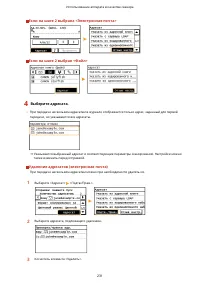
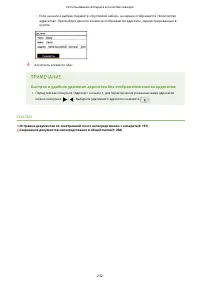
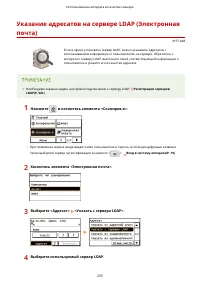
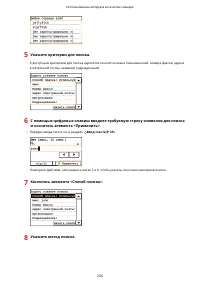
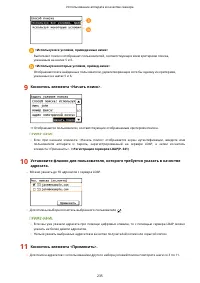
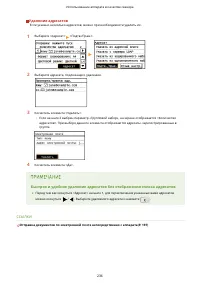
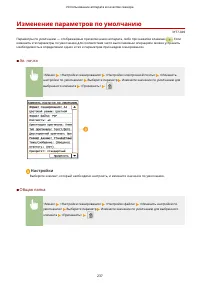
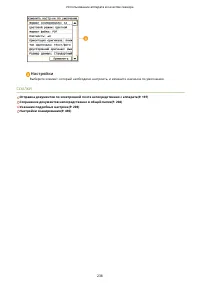
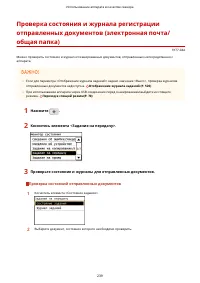
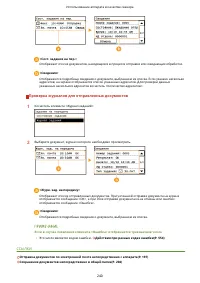
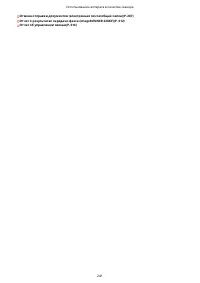
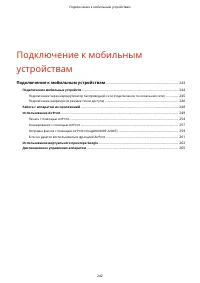
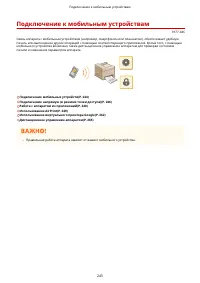
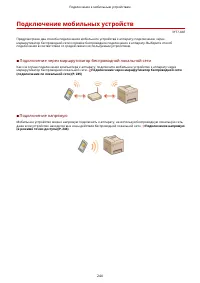
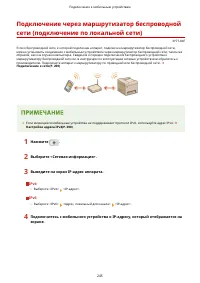
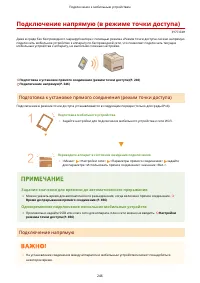
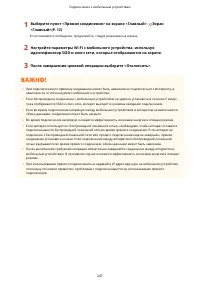
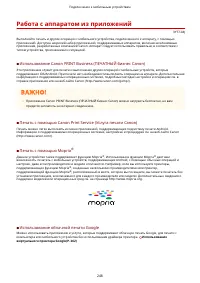
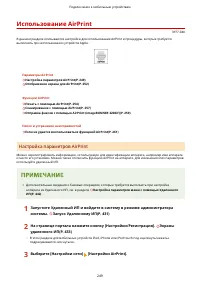
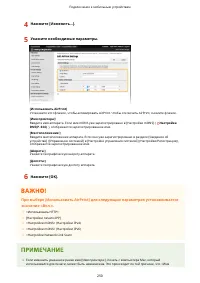
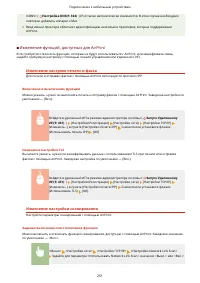
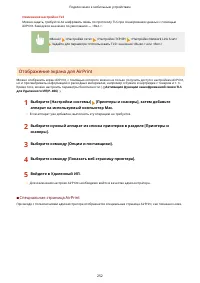
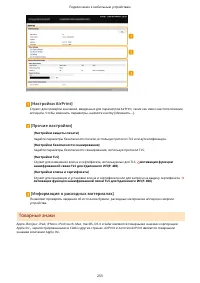
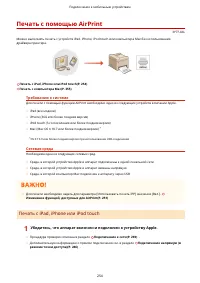

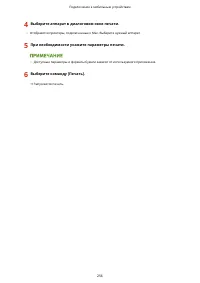
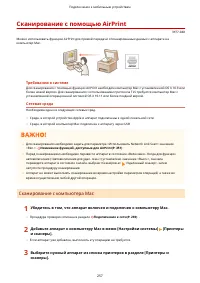
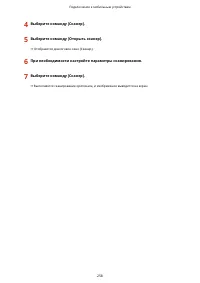
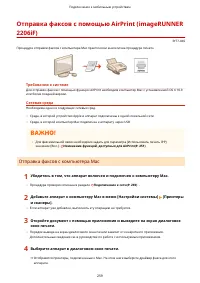
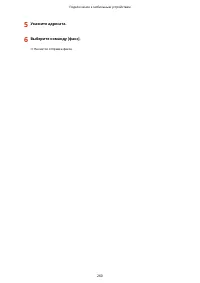


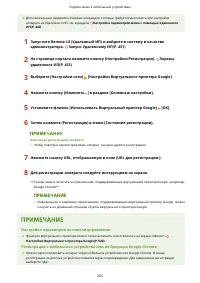
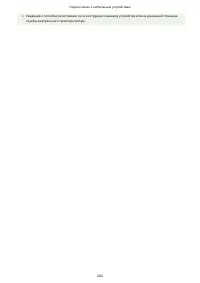
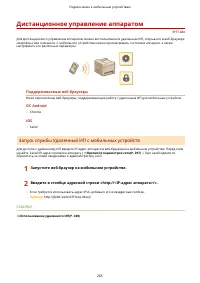
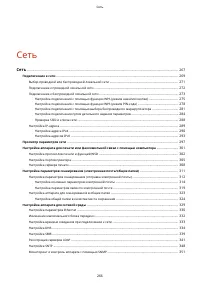
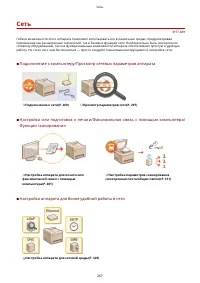
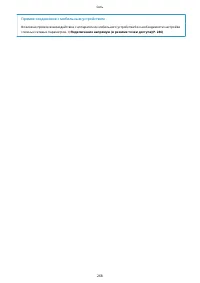
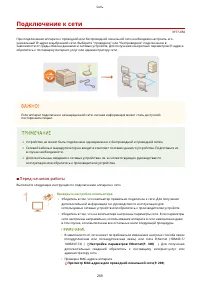
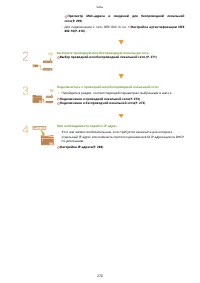
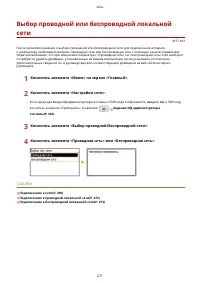
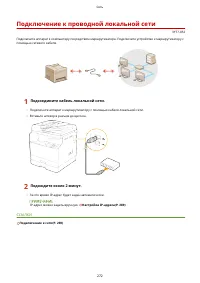
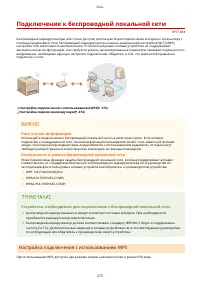
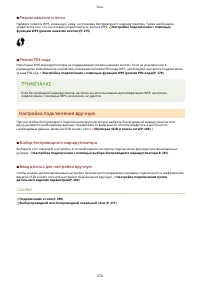

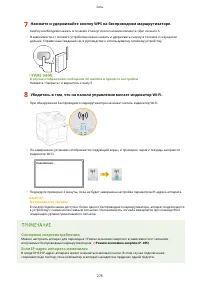
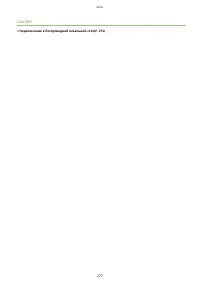
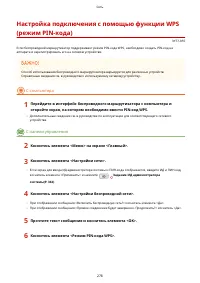

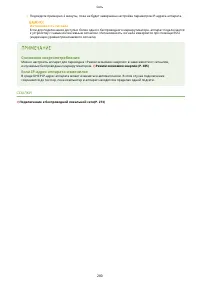
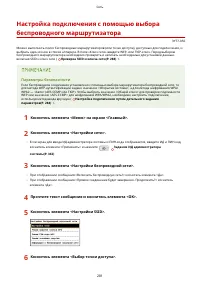
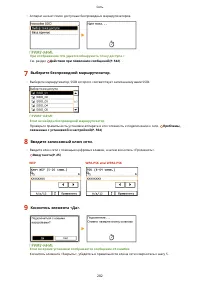
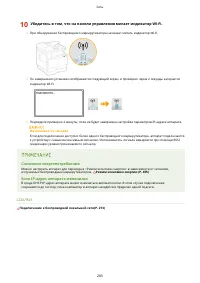
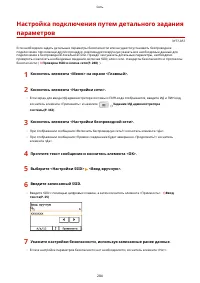
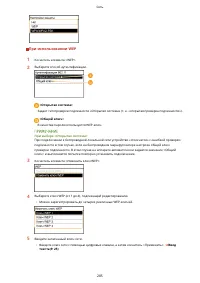
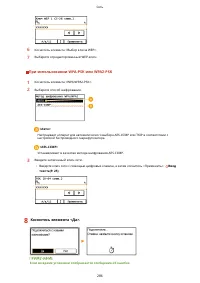
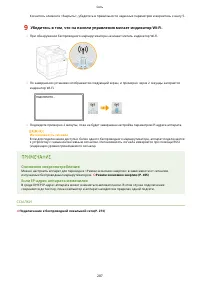
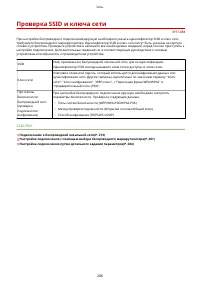
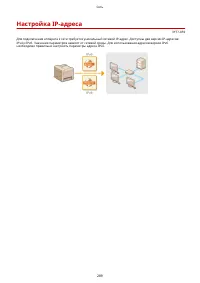
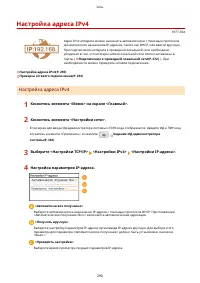
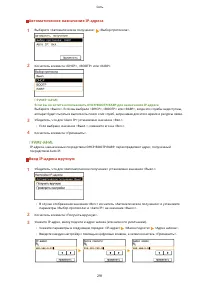
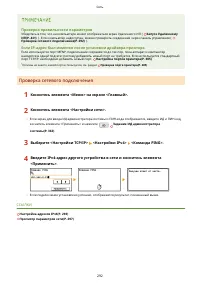
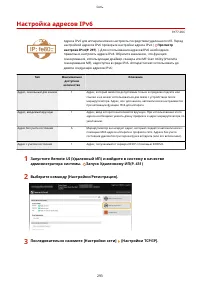
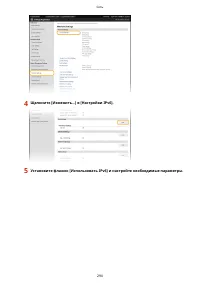
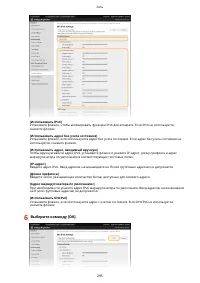
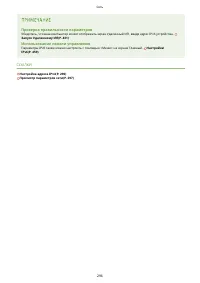
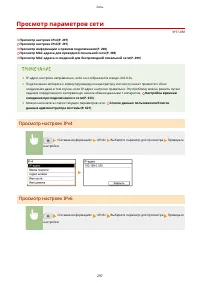
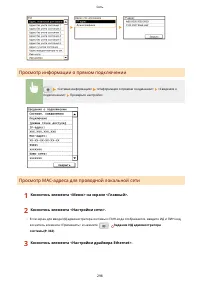
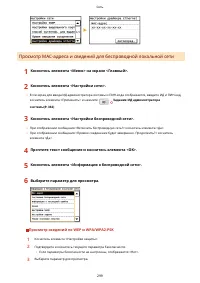
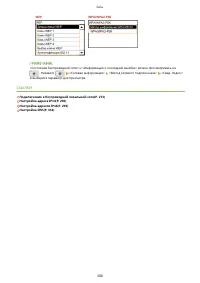
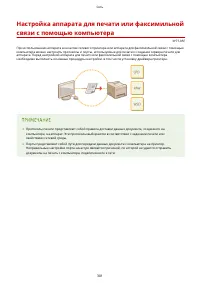
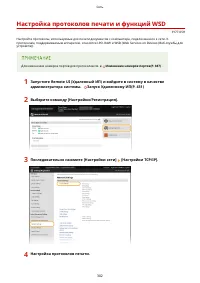
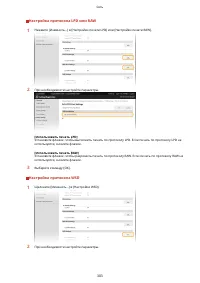
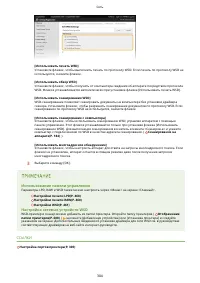
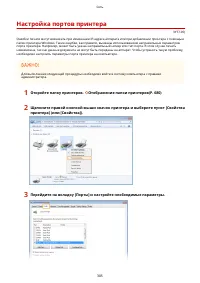
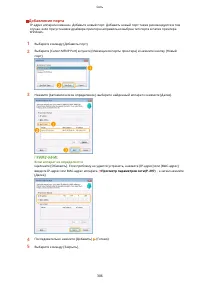
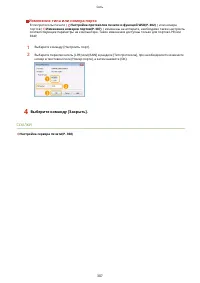
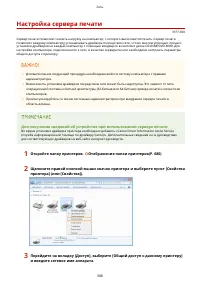
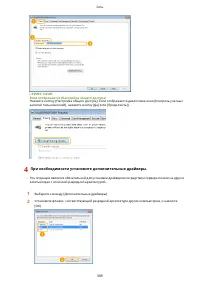
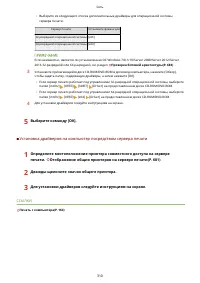
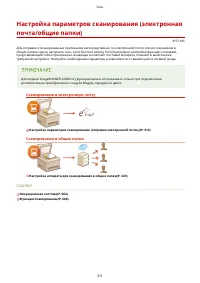
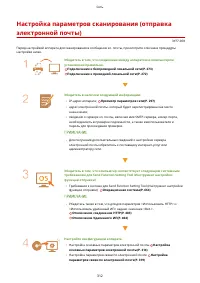
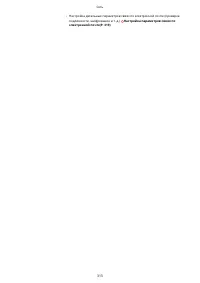
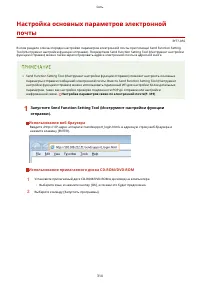
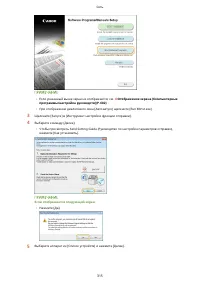
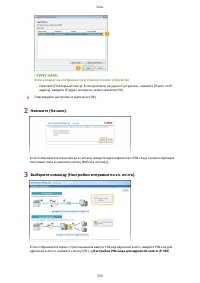
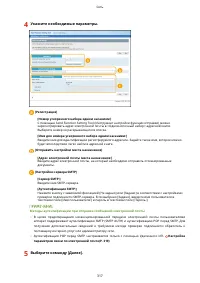
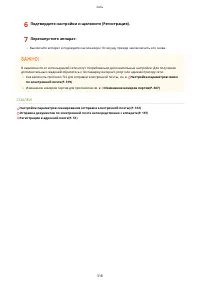
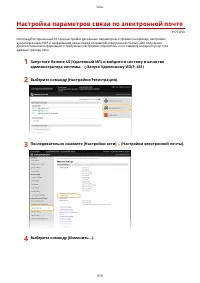
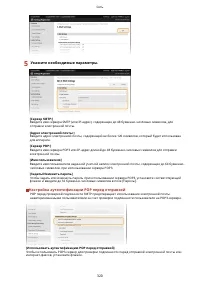
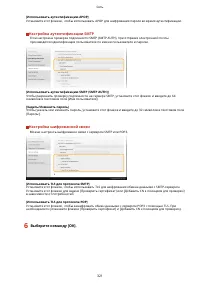
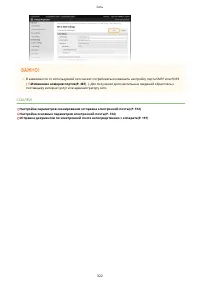
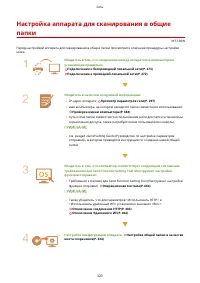
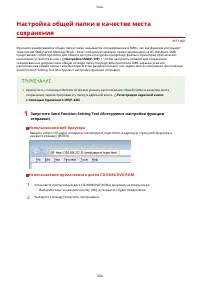
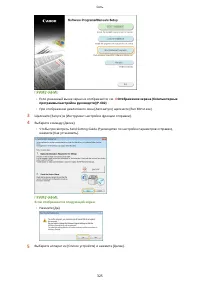
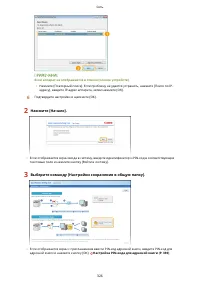
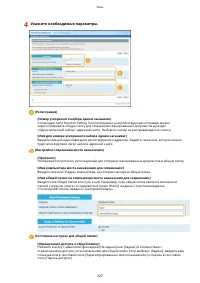
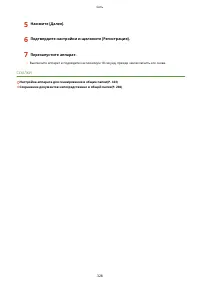
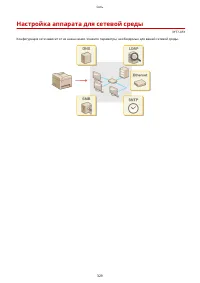
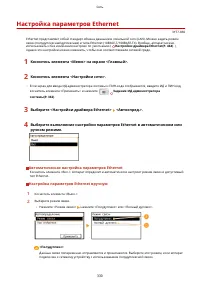
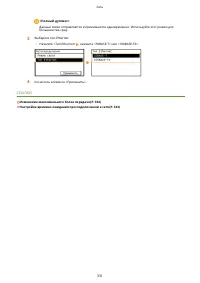


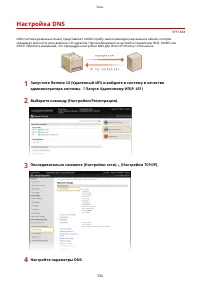
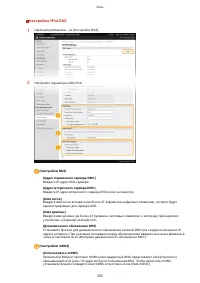
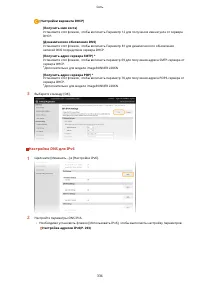
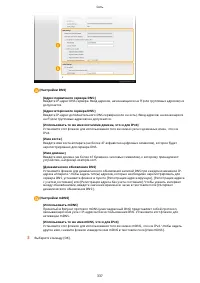
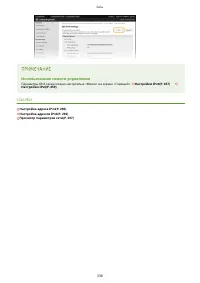
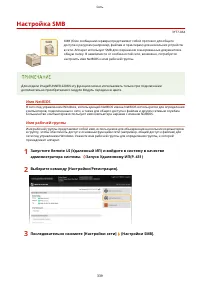

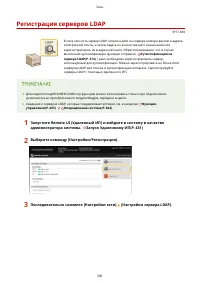
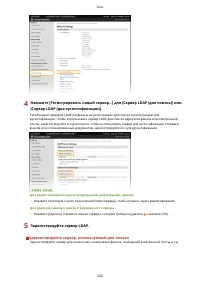

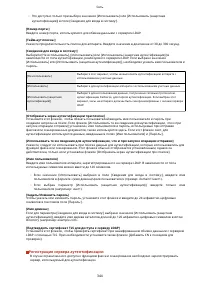
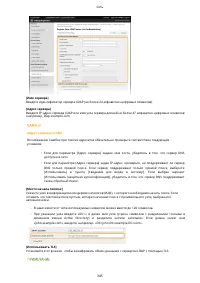
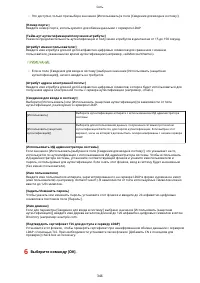

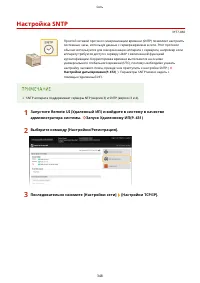
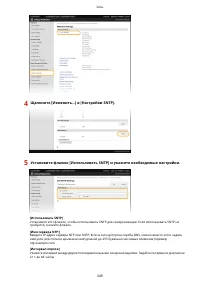
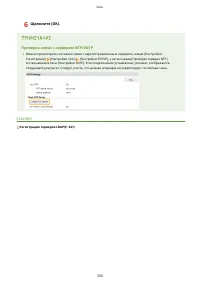
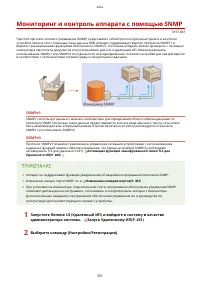
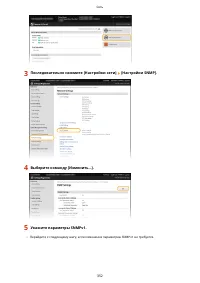
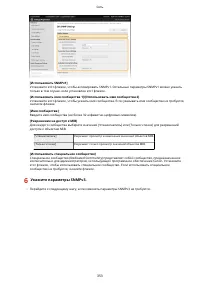
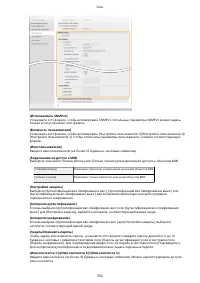
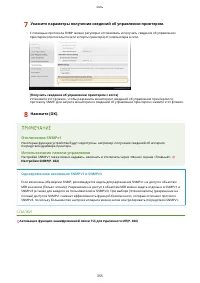
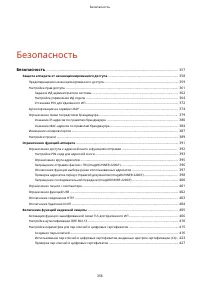
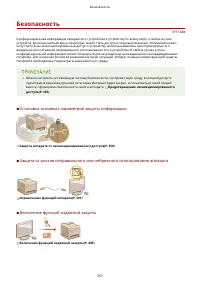
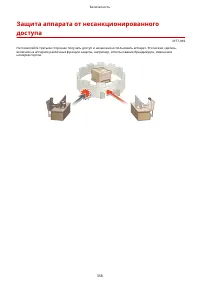
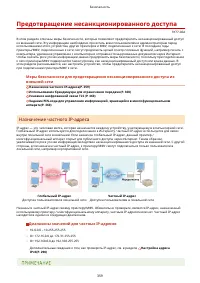
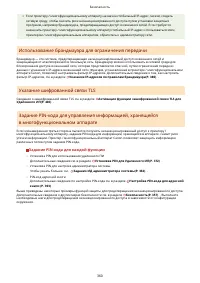
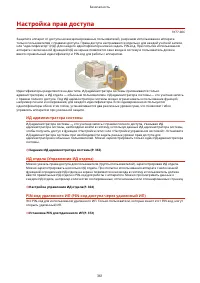
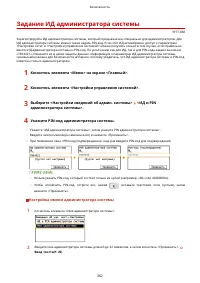
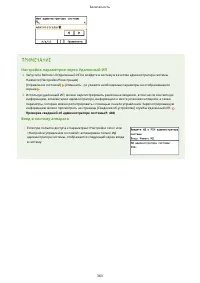
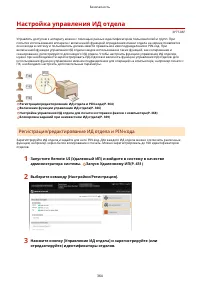
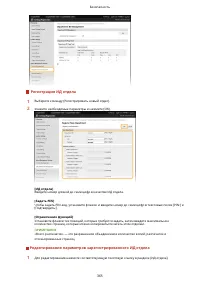
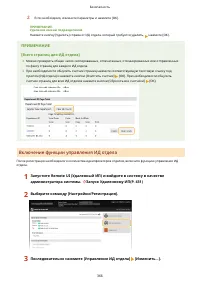
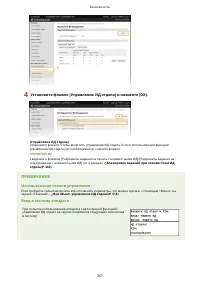
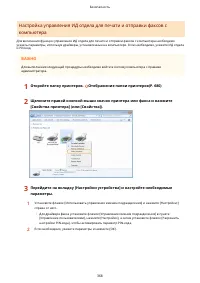
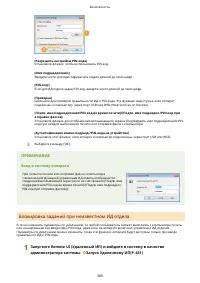
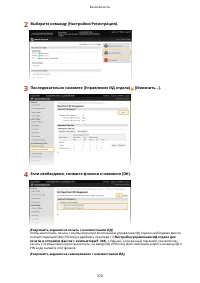
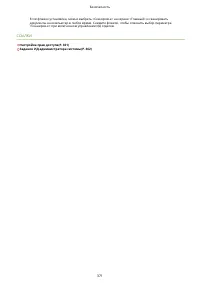
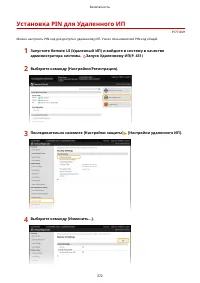
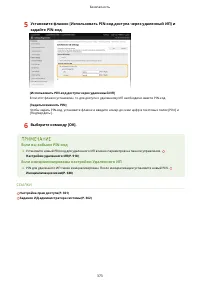
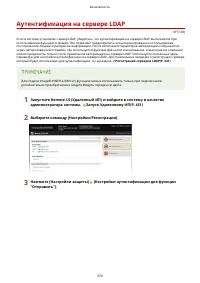
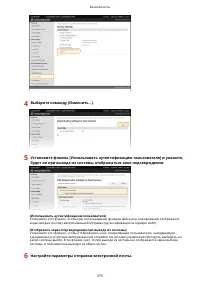
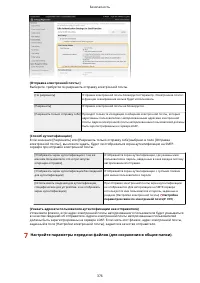
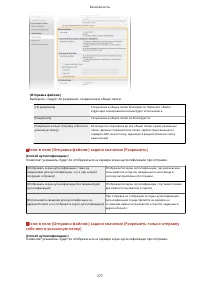
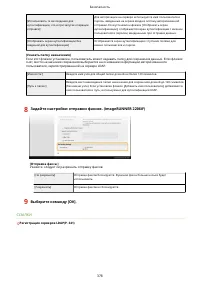
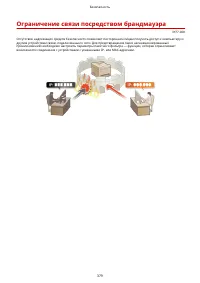
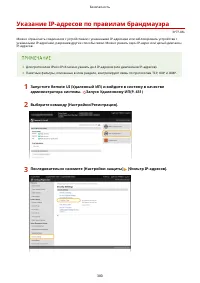
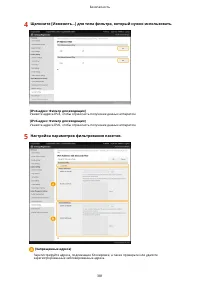
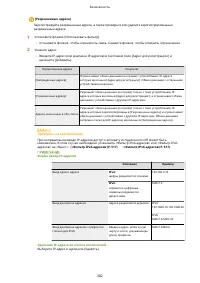
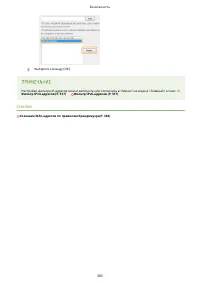
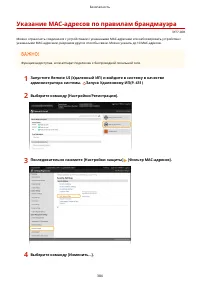
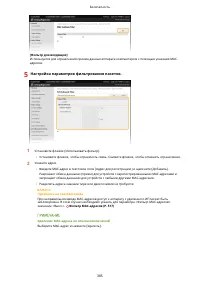
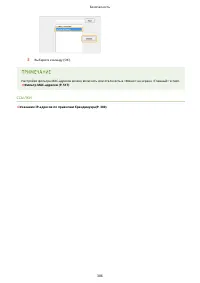
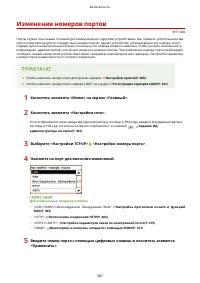
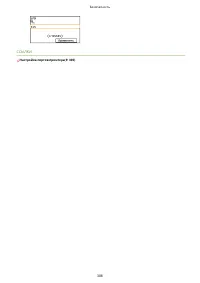
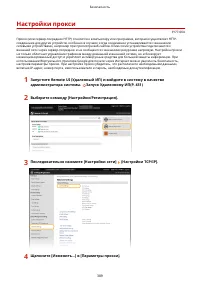
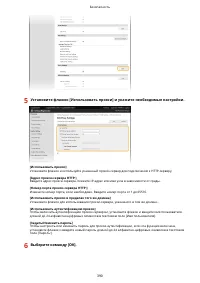
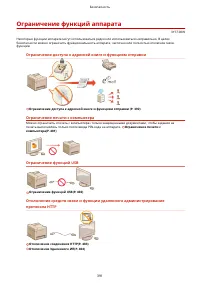
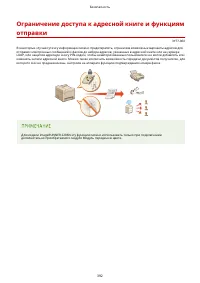
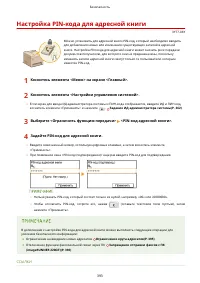
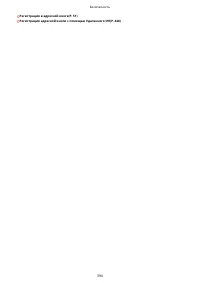


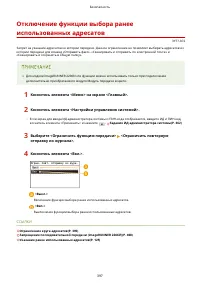
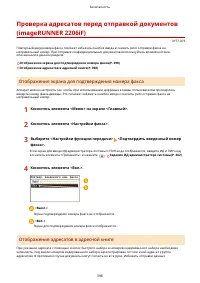
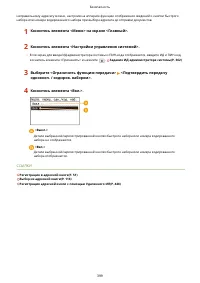
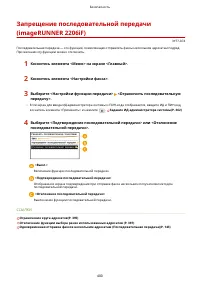
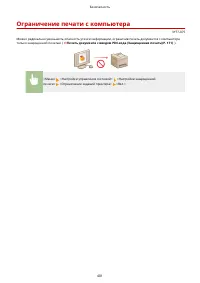
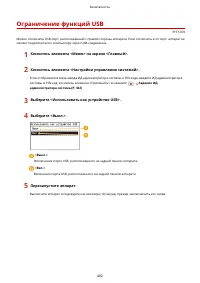
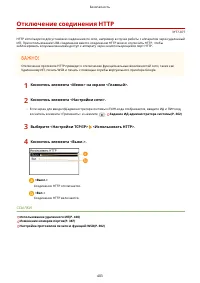
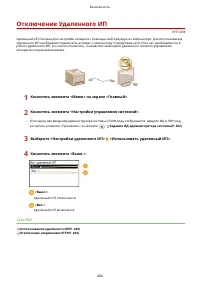
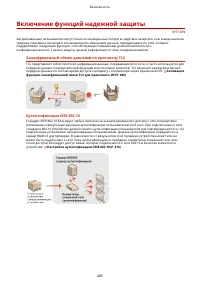
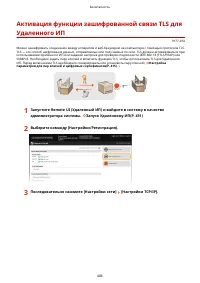
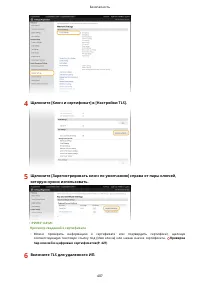
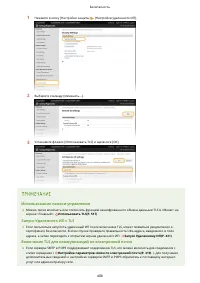
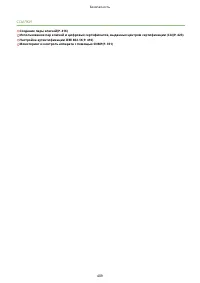
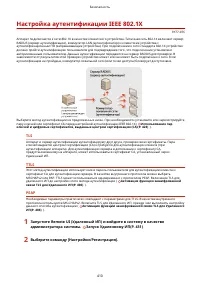
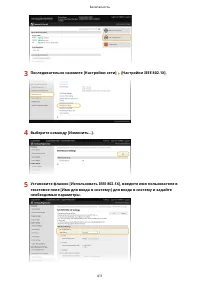
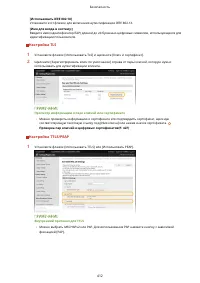
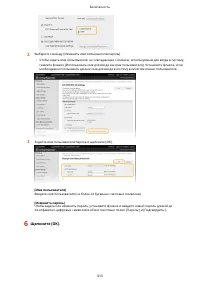
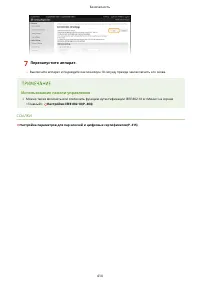
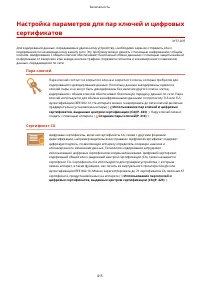
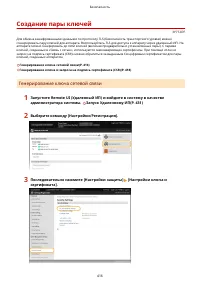
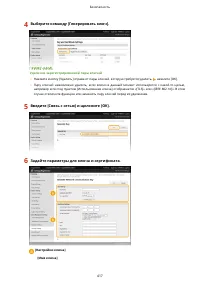
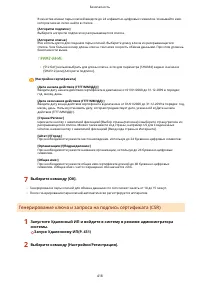
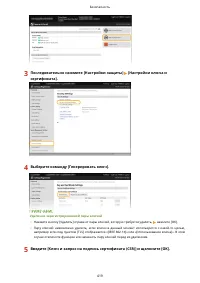
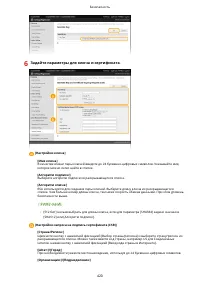
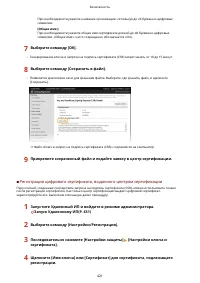
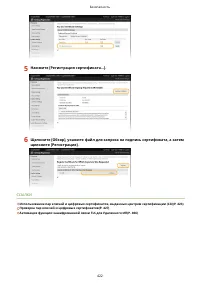
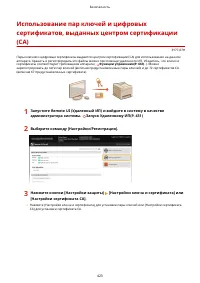
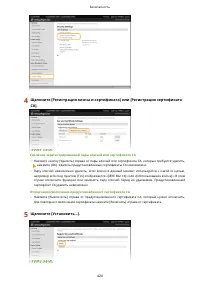
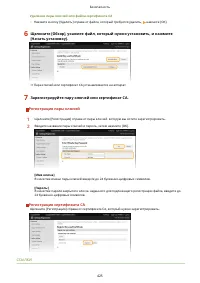
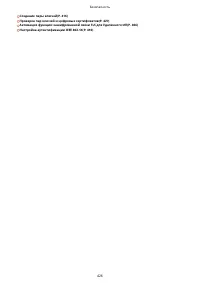
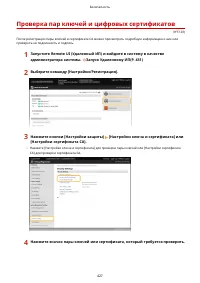


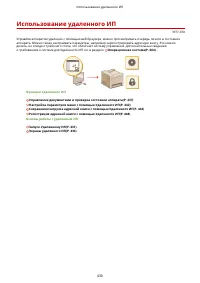
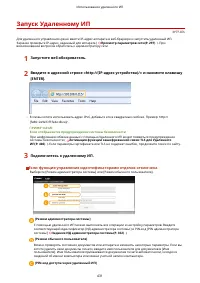
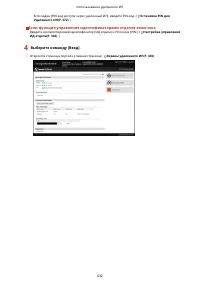
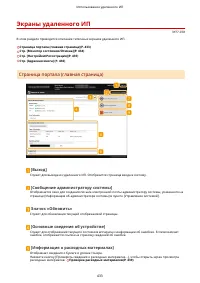

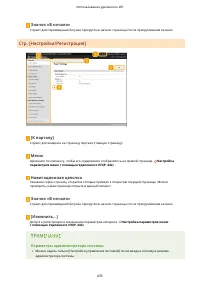
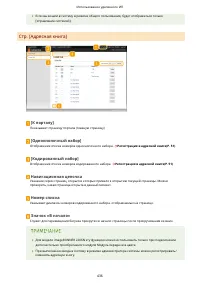

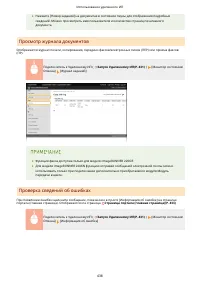
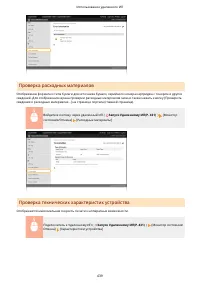
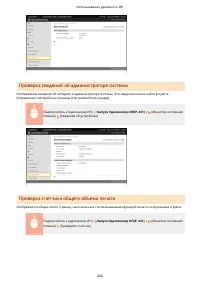
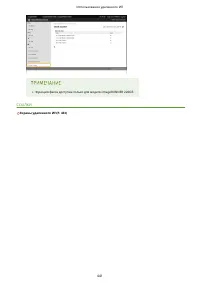
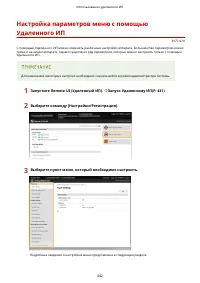
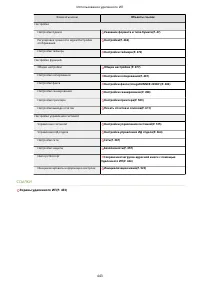
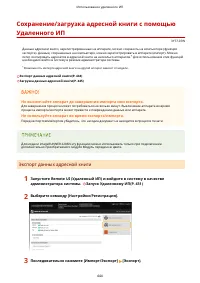

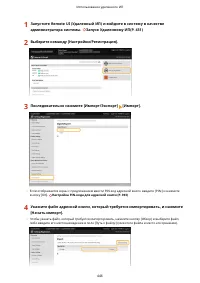
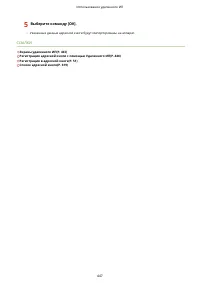
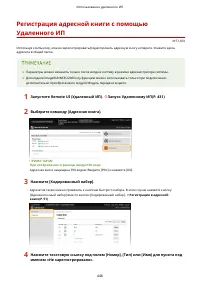
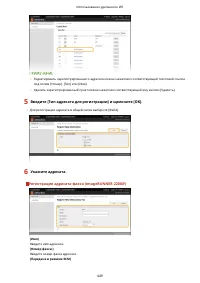
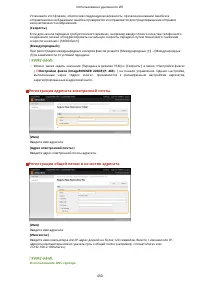
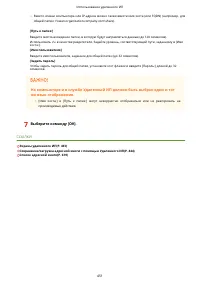
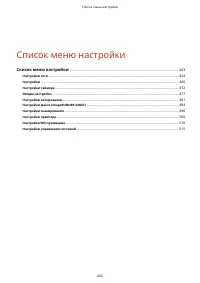
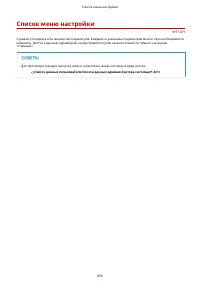
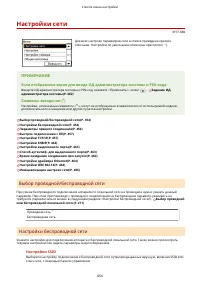
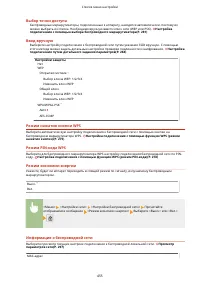
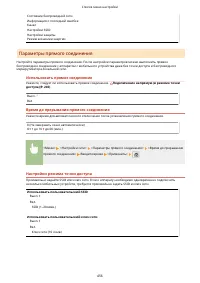
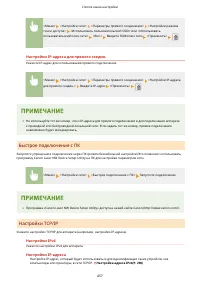
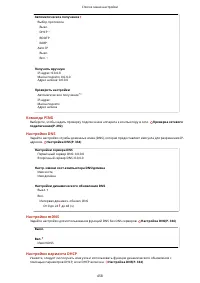
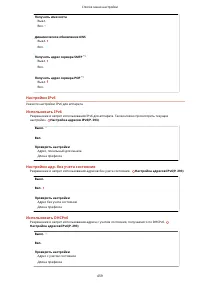
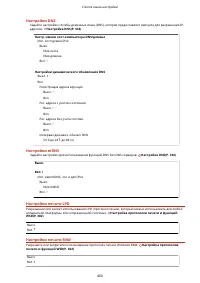
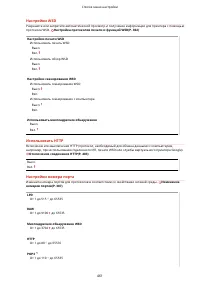
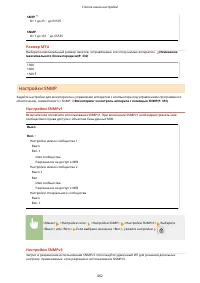
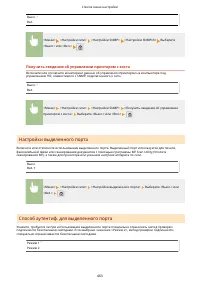
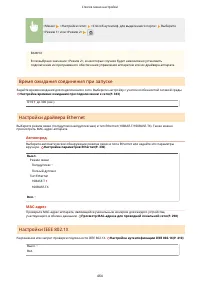
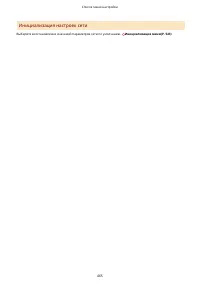
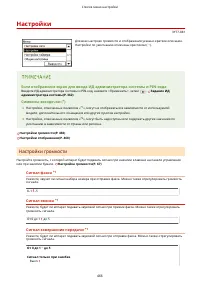
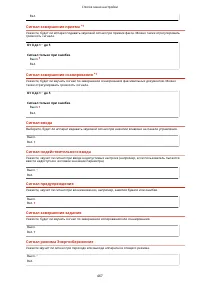
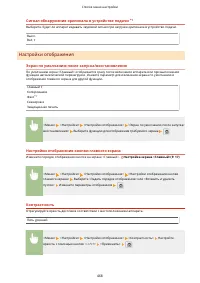
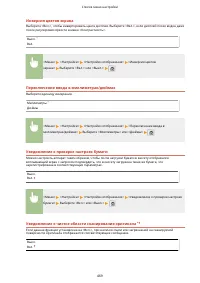
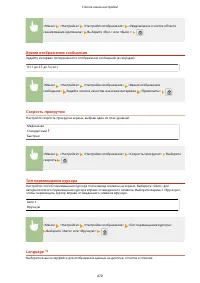
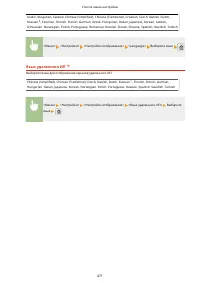
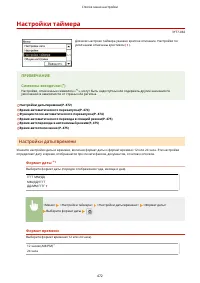
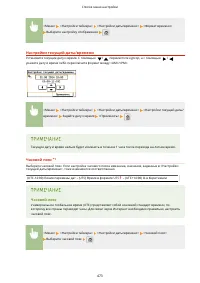
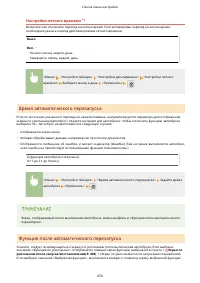
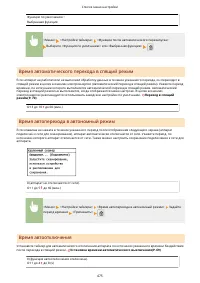
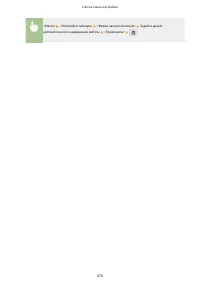
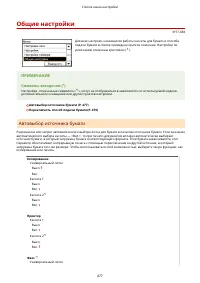
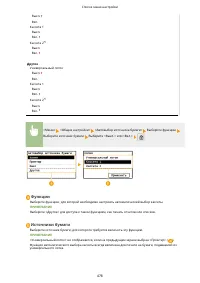
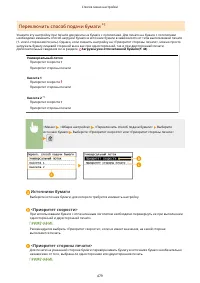
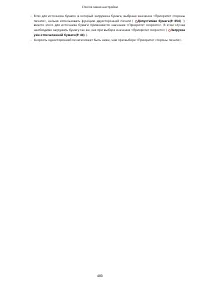
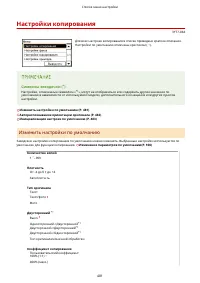
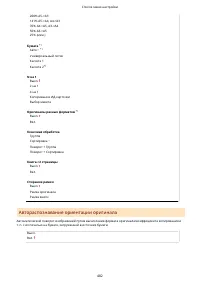
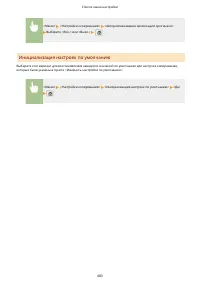

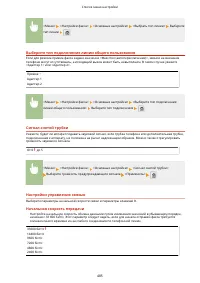
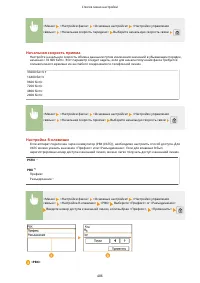
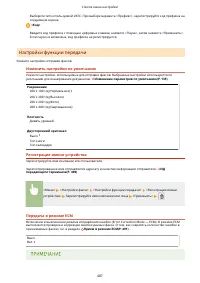
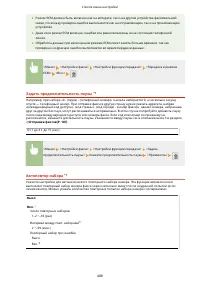
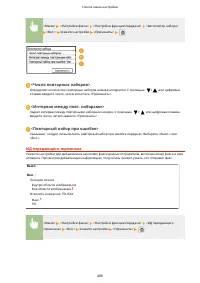
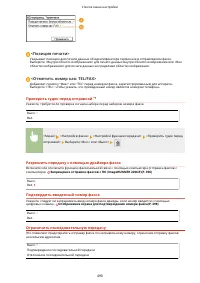
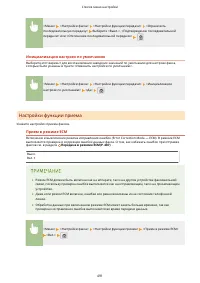
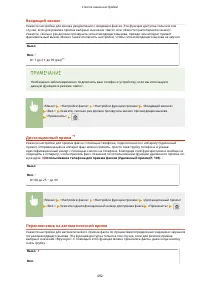
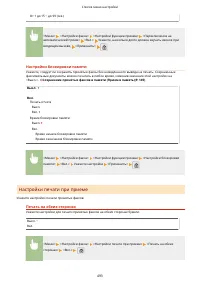
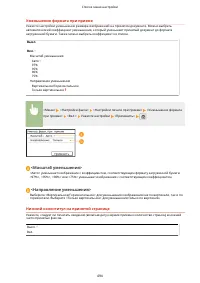
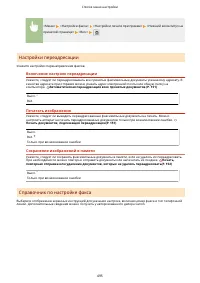
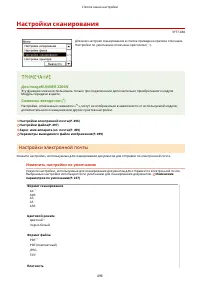

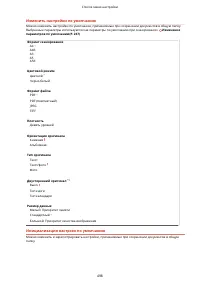
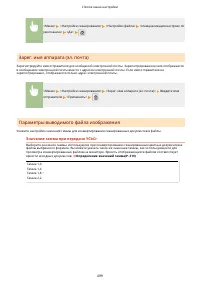
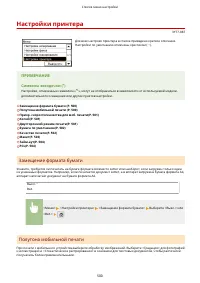
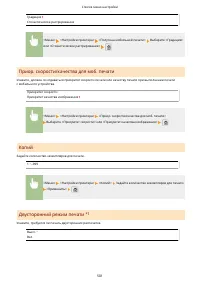
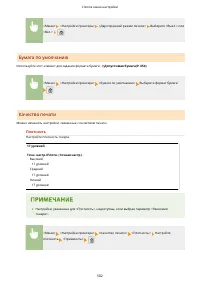
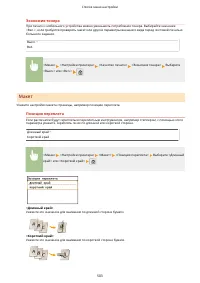
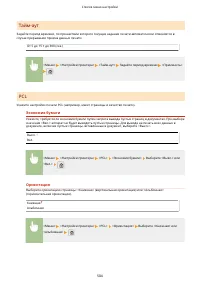
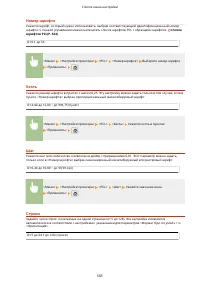
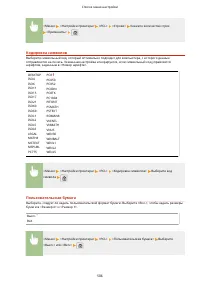
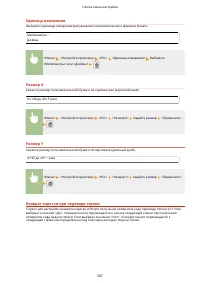
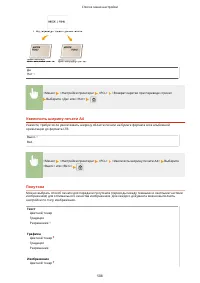
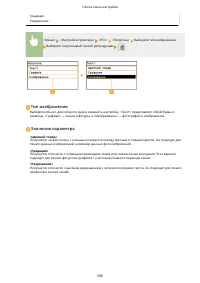
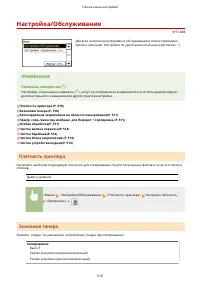
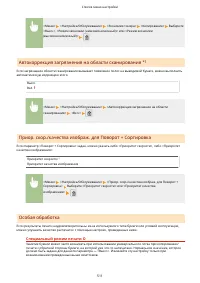
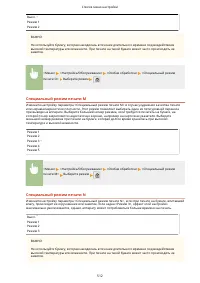
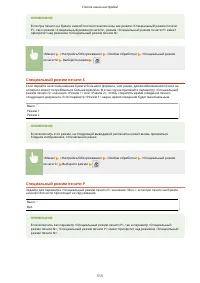
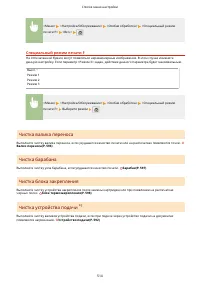
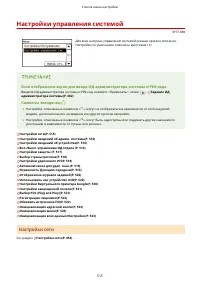
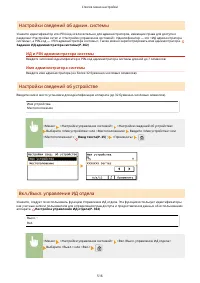
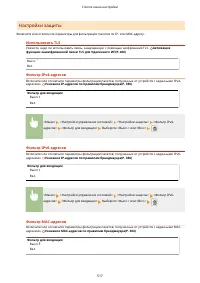
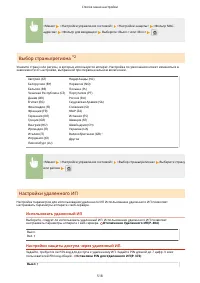
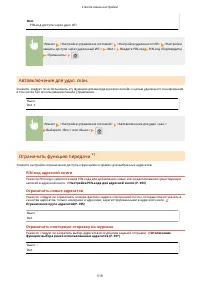
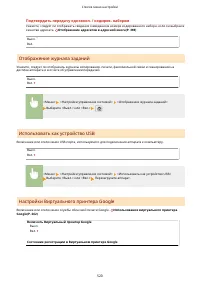
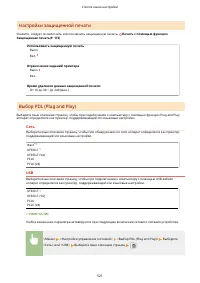
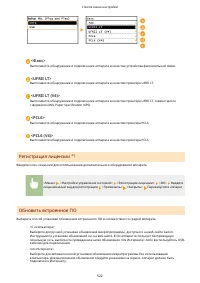
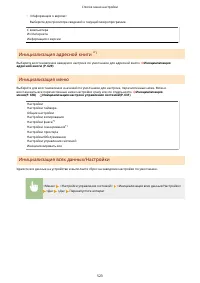
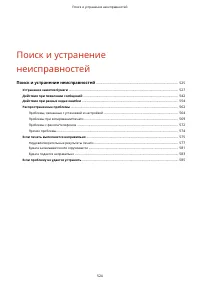
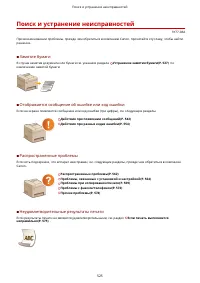
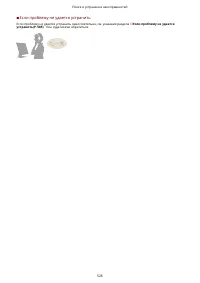
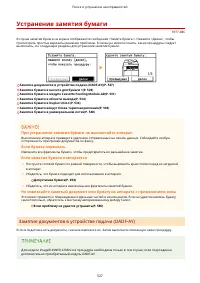
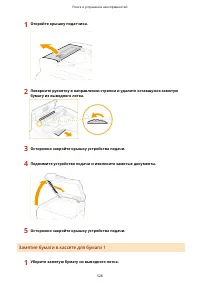
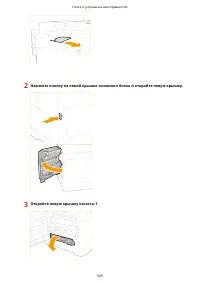
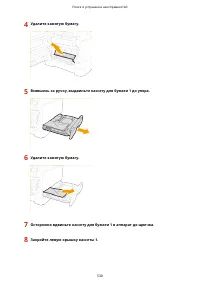
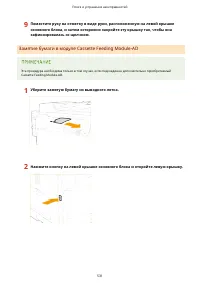
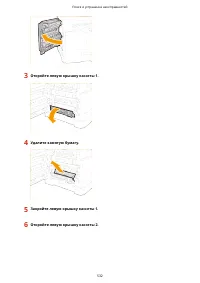
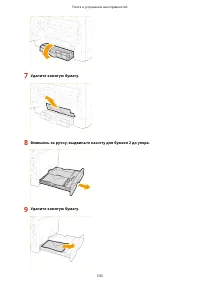
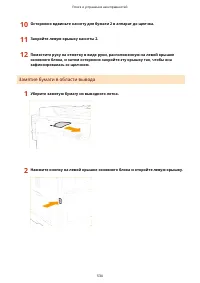
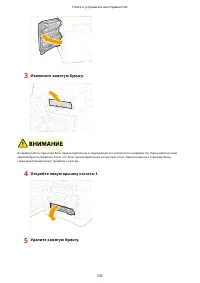
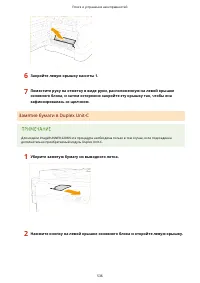
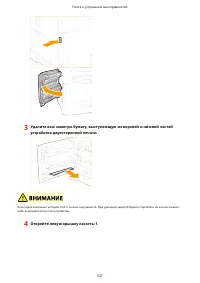
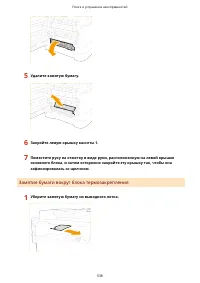
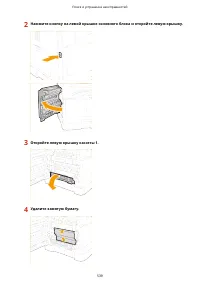
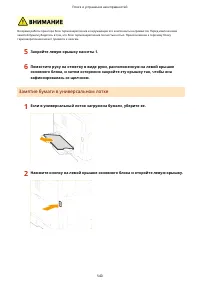
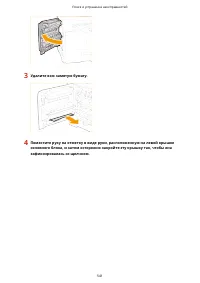

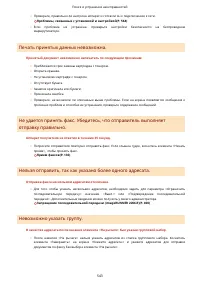
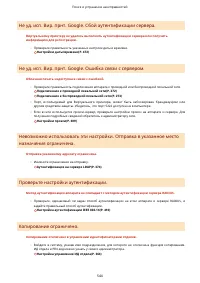
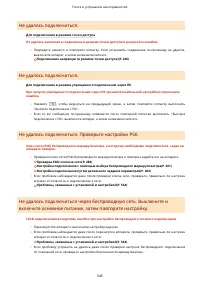
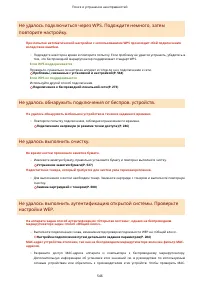
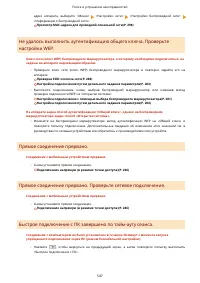
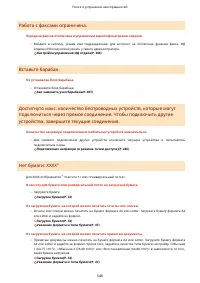
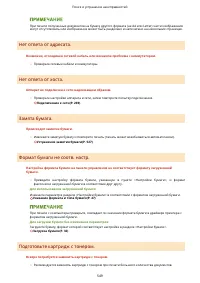




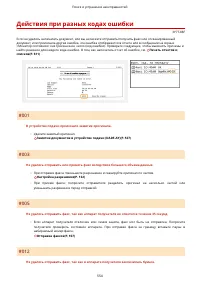

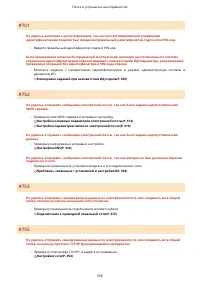
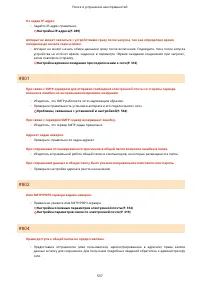
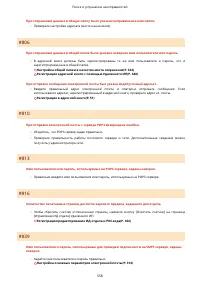


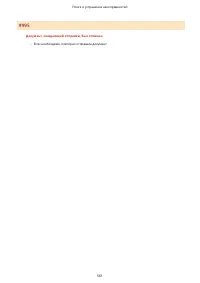
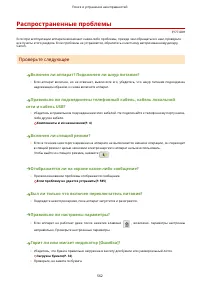
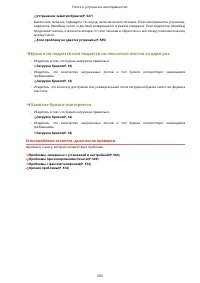

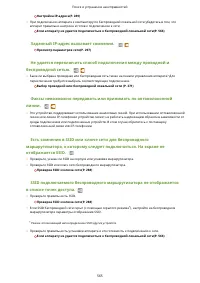
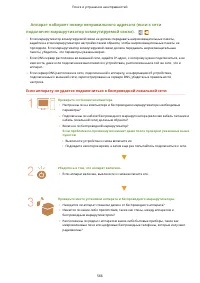
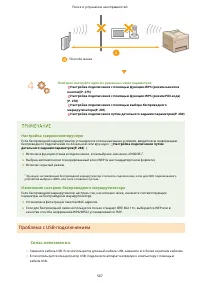
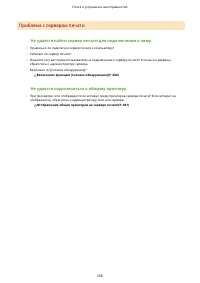


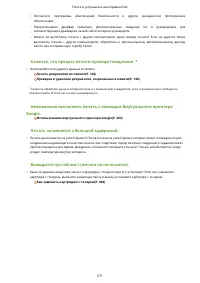
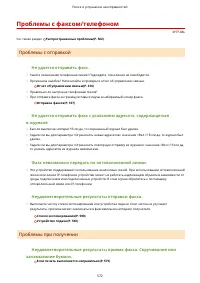
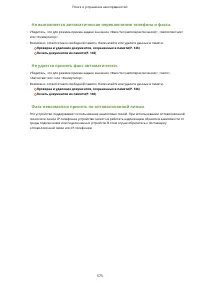
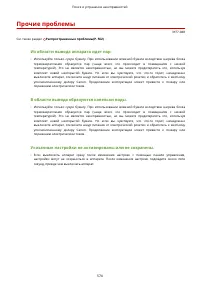
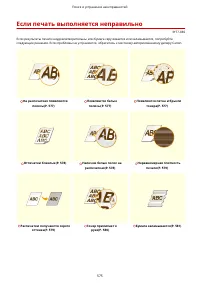
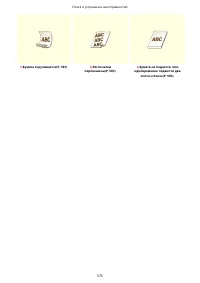
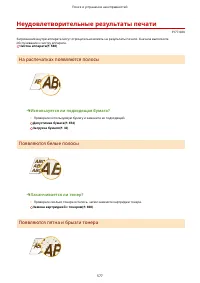
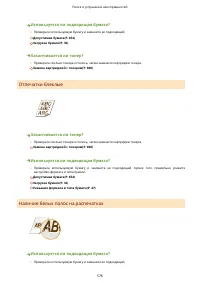
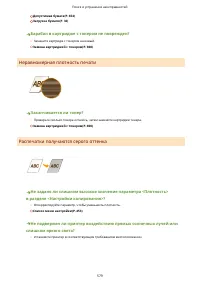
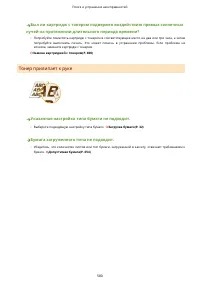
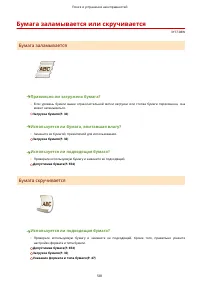
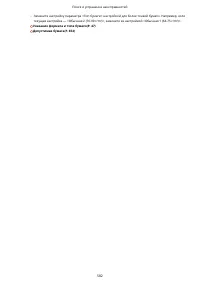

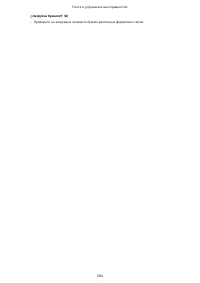
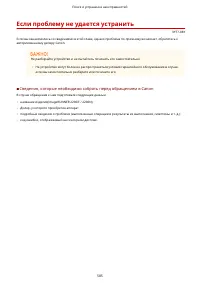


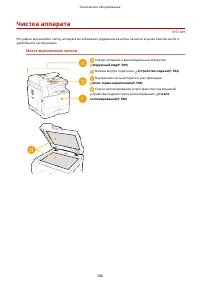
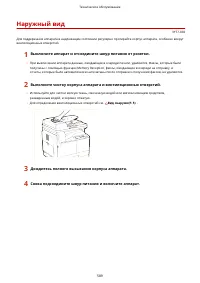
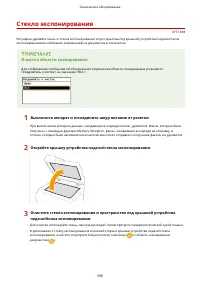
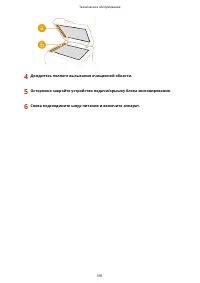
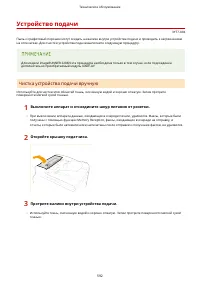
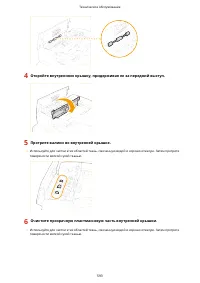
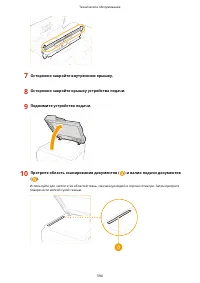
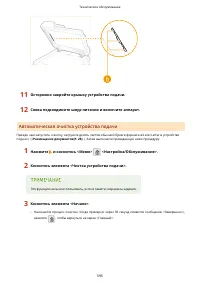
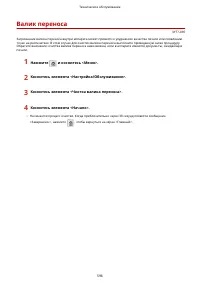
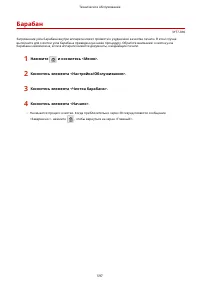
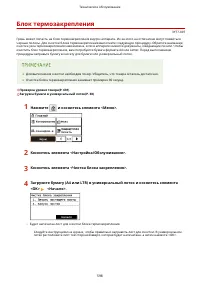
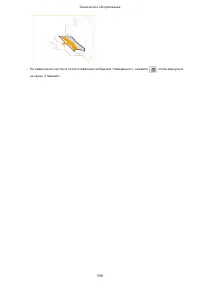
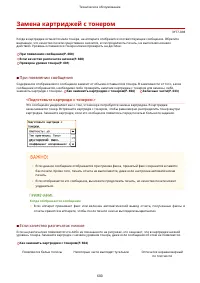
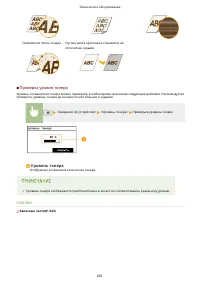
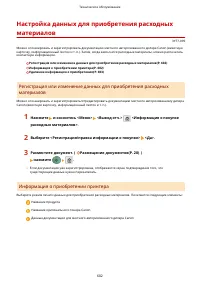
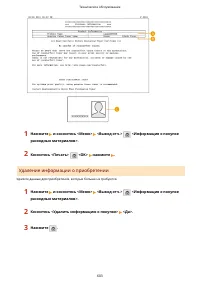
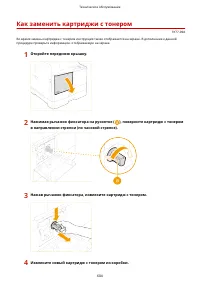
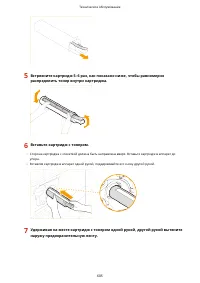
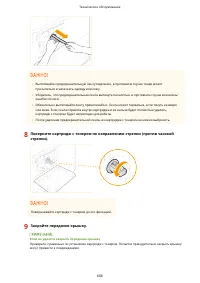
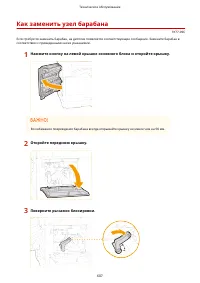
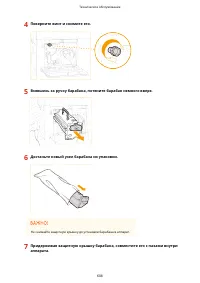
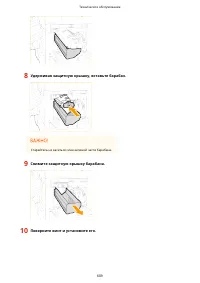
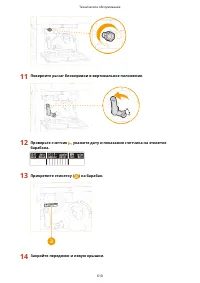
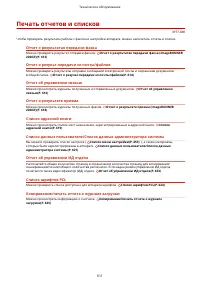
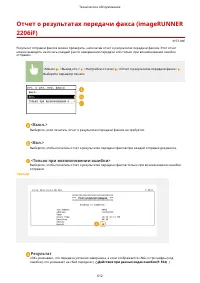
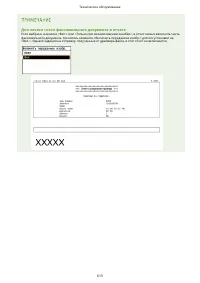
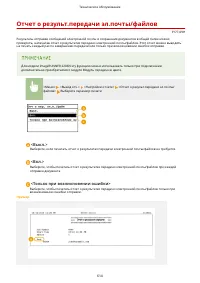
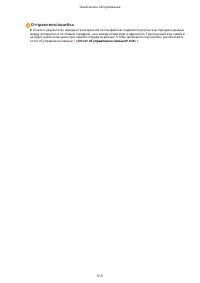
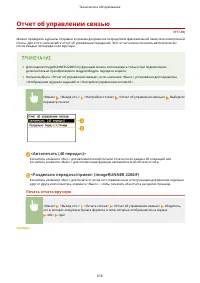
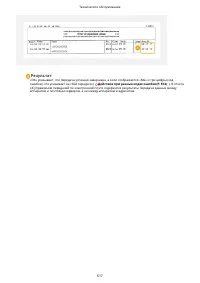
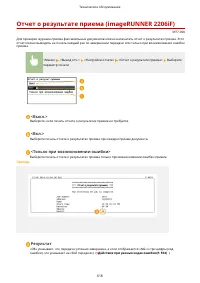
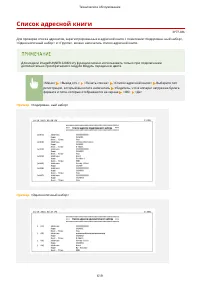
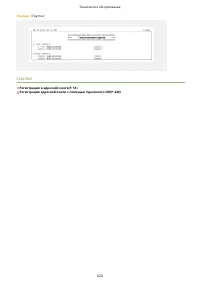
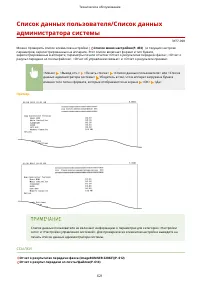
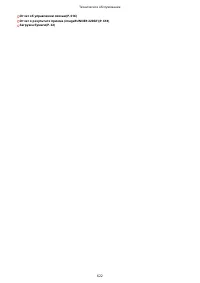
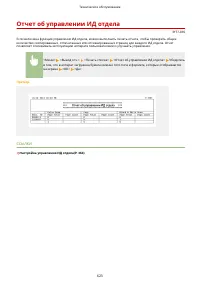
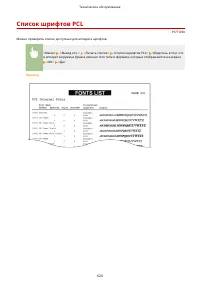
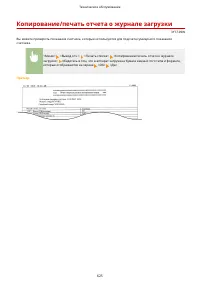
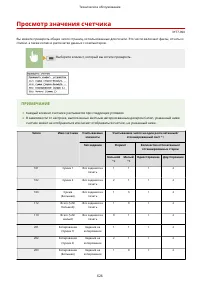
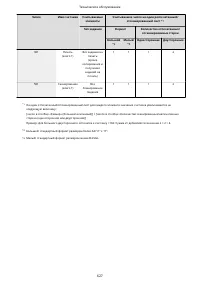
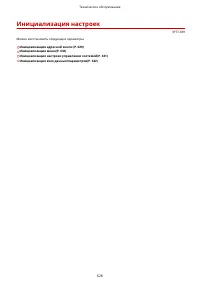
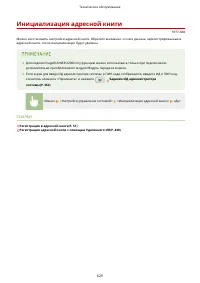
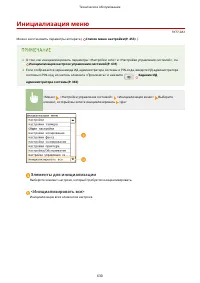
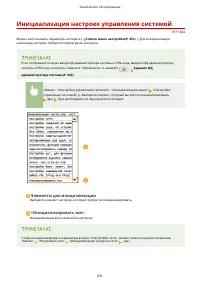
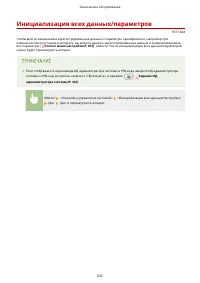

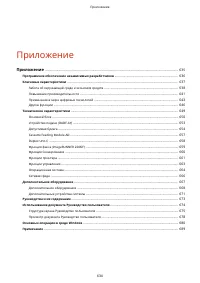
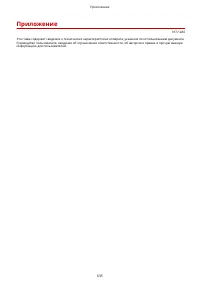
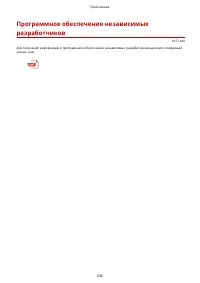
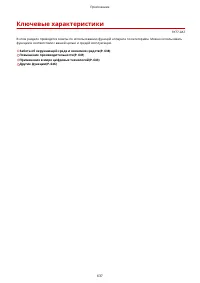
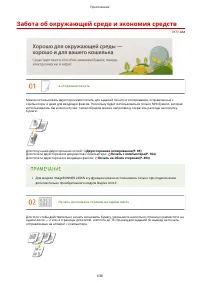
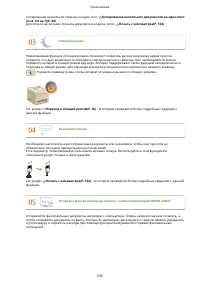
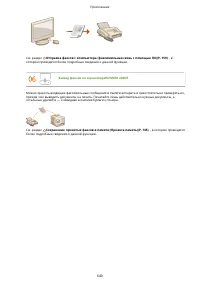
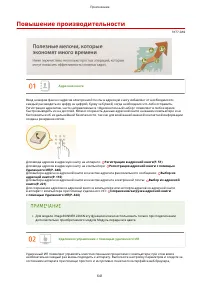
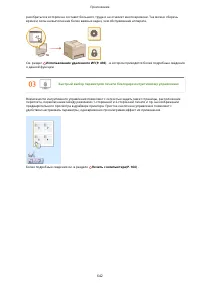
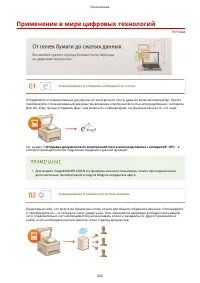
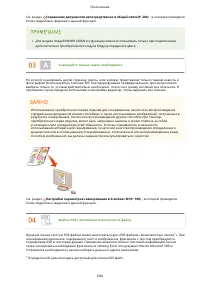
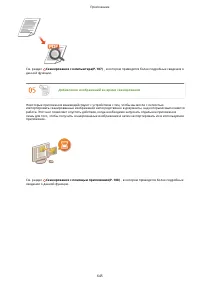
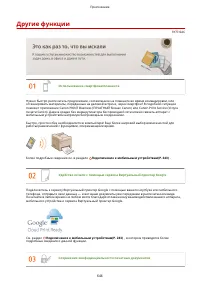
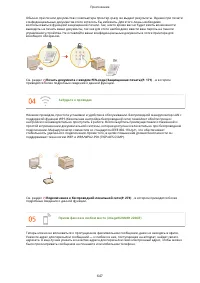
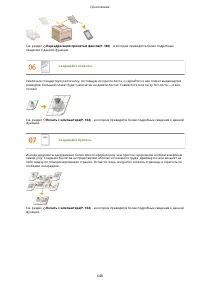
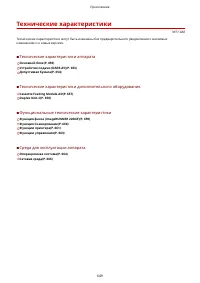
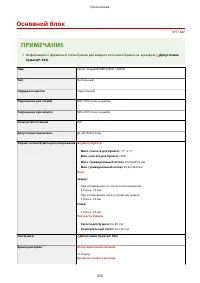
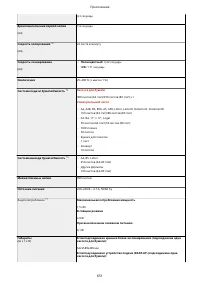
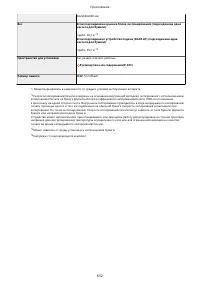
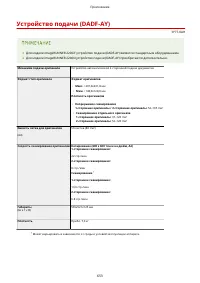
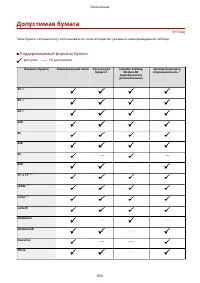
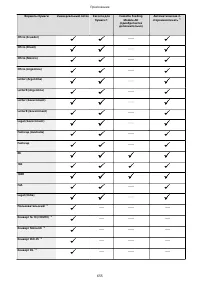
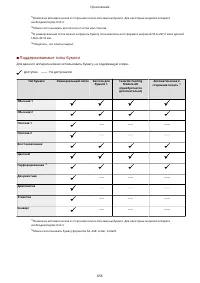
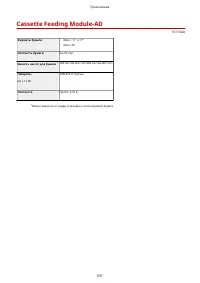
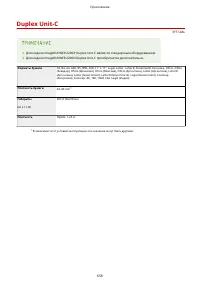
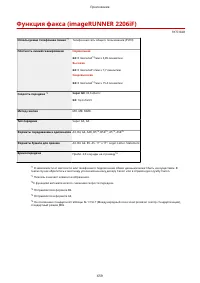
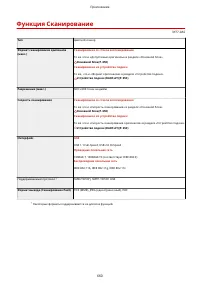
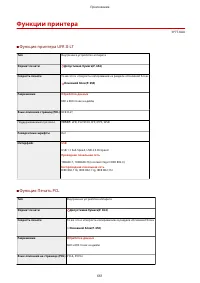
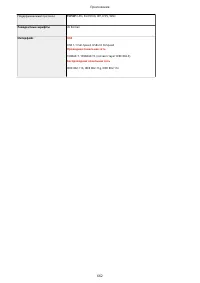

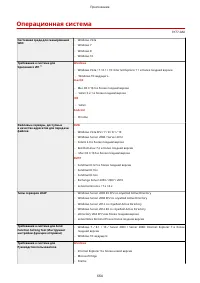
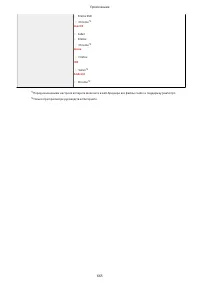
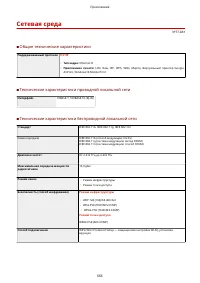
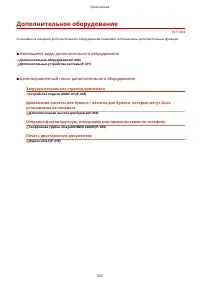
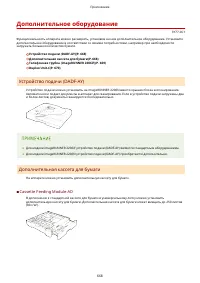
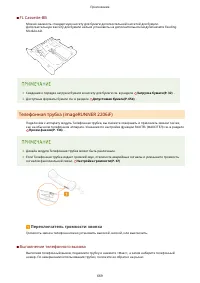
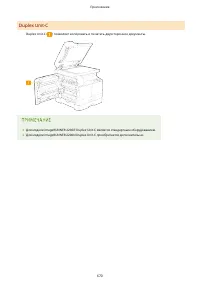
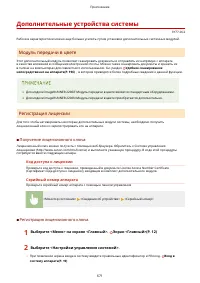
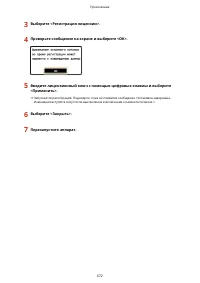
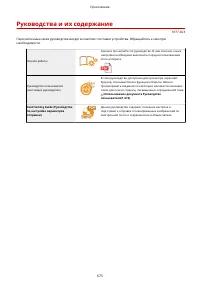
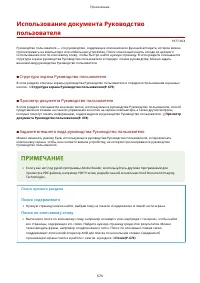
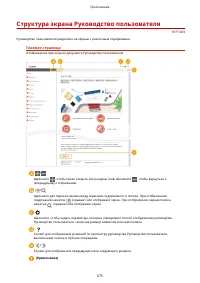
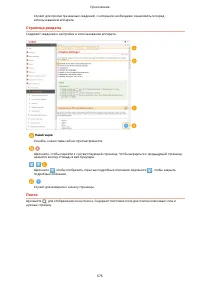
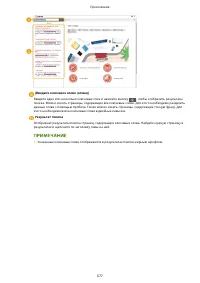
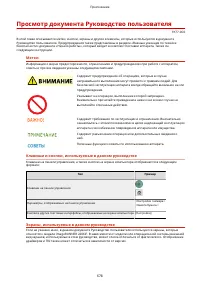
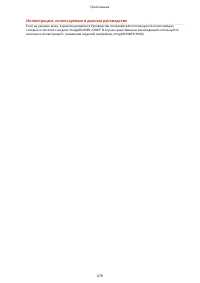
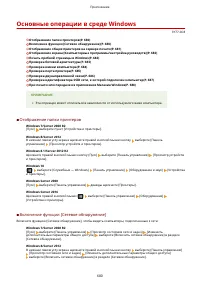
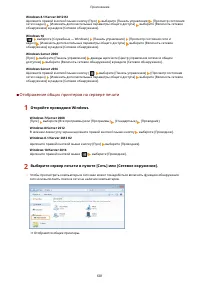
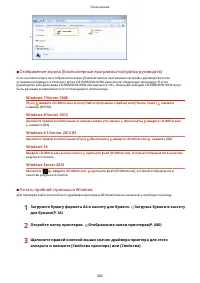
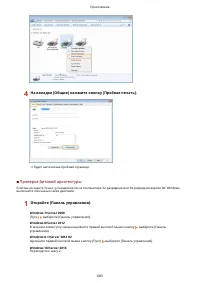
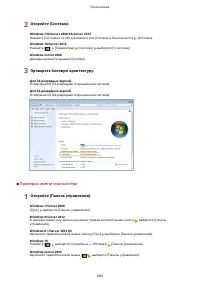
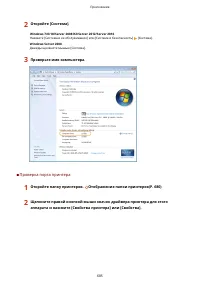
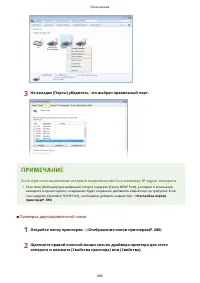
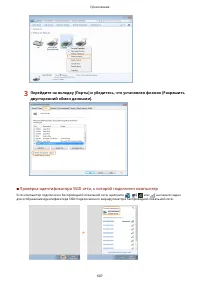
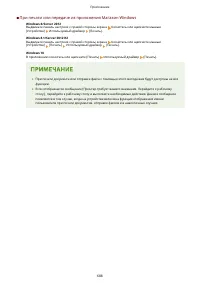
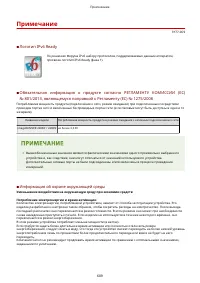
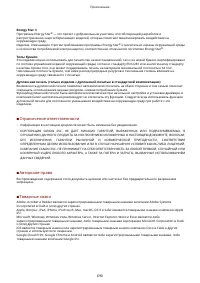

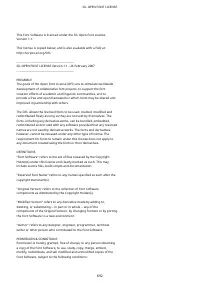
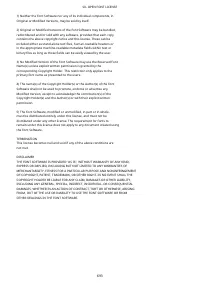
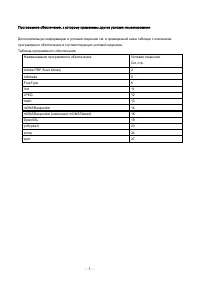
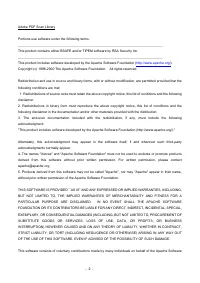
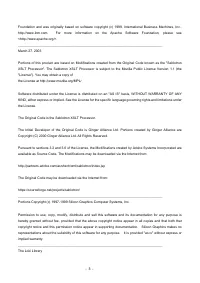
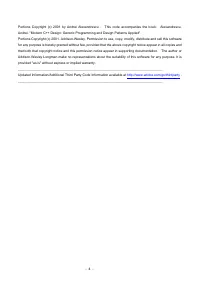
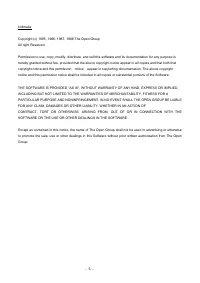
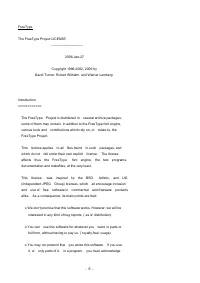
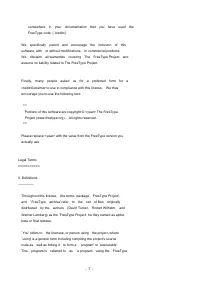
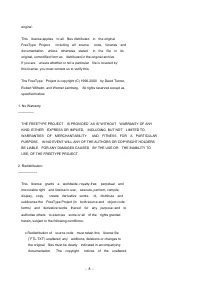
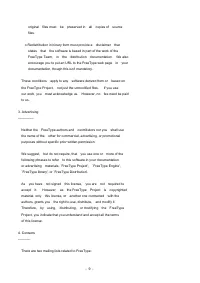
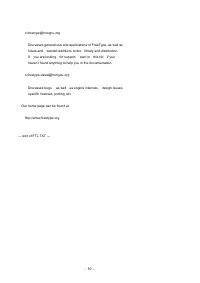
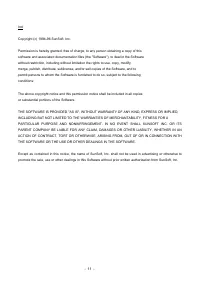
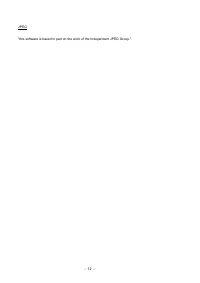
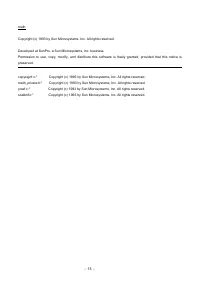
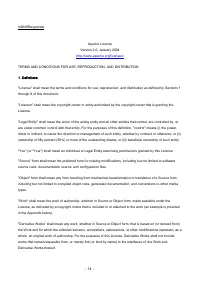
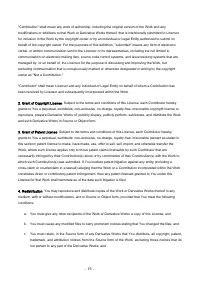
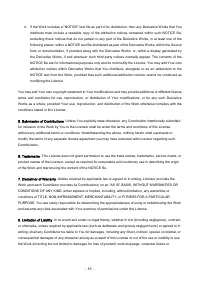
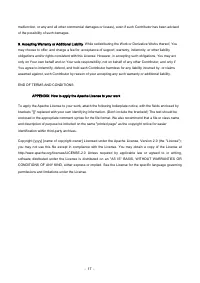
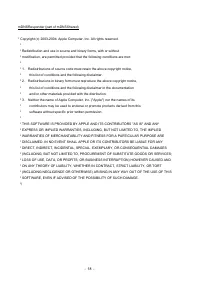
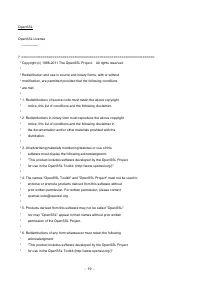
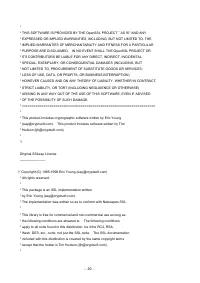
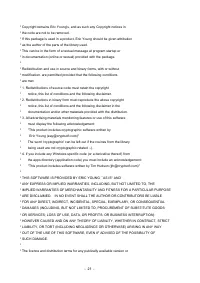
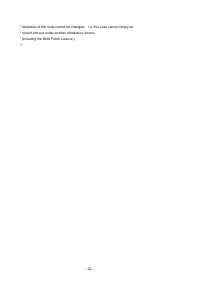
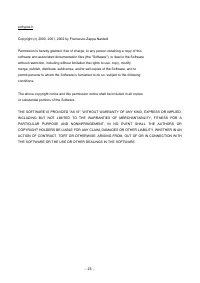
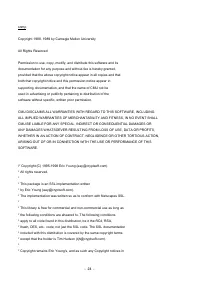
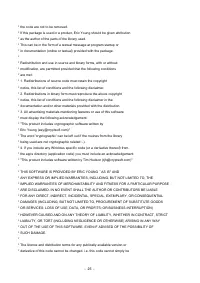
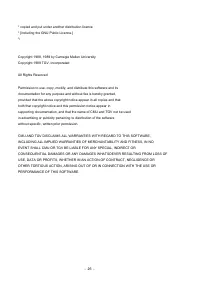
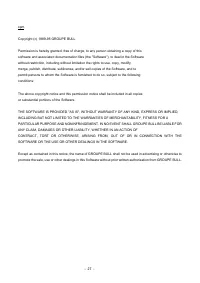


Лист а3 подаётся,но на втором ролике останавливается